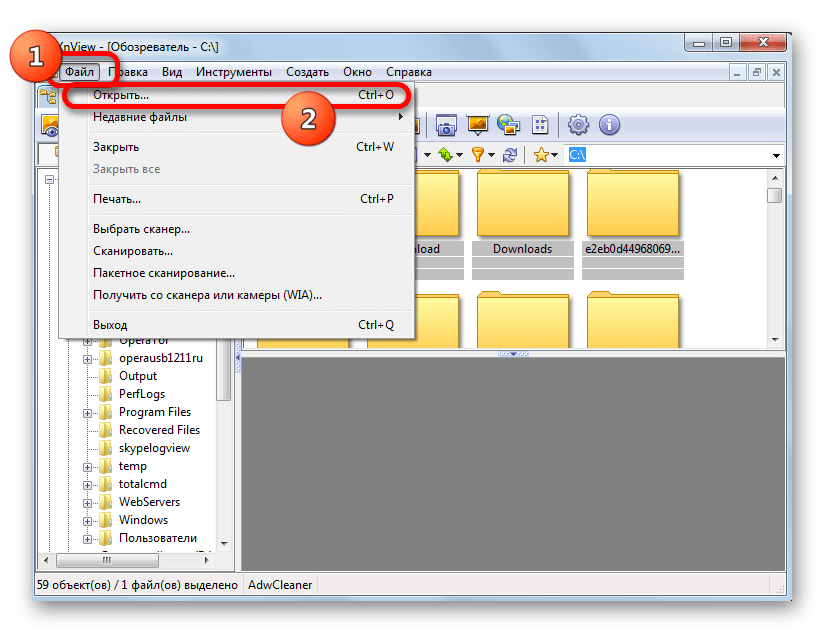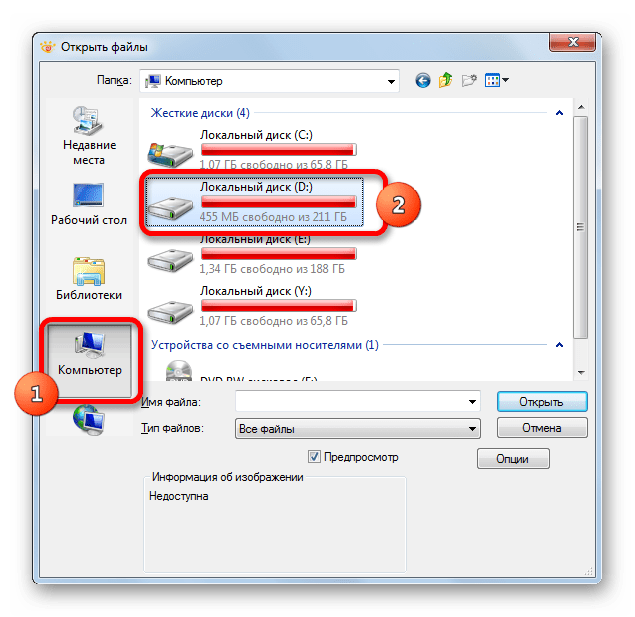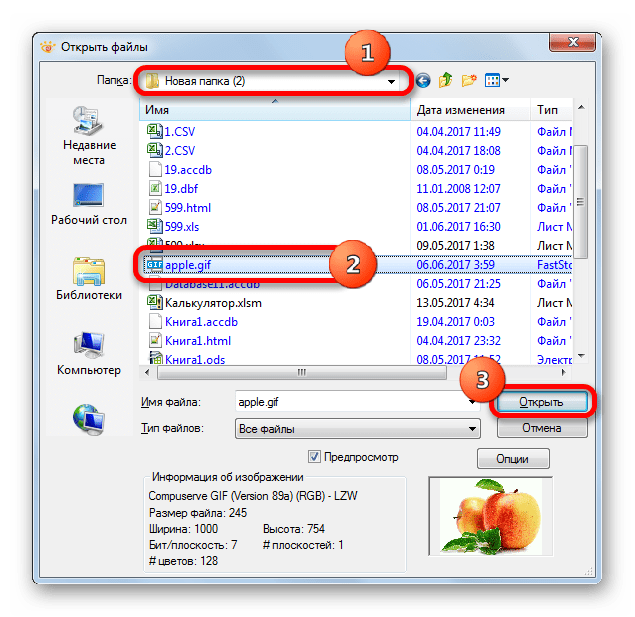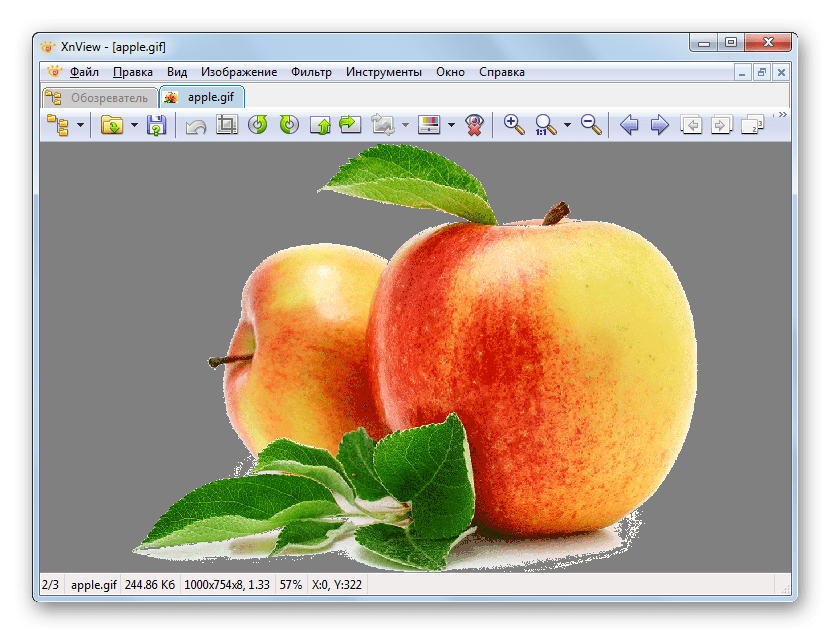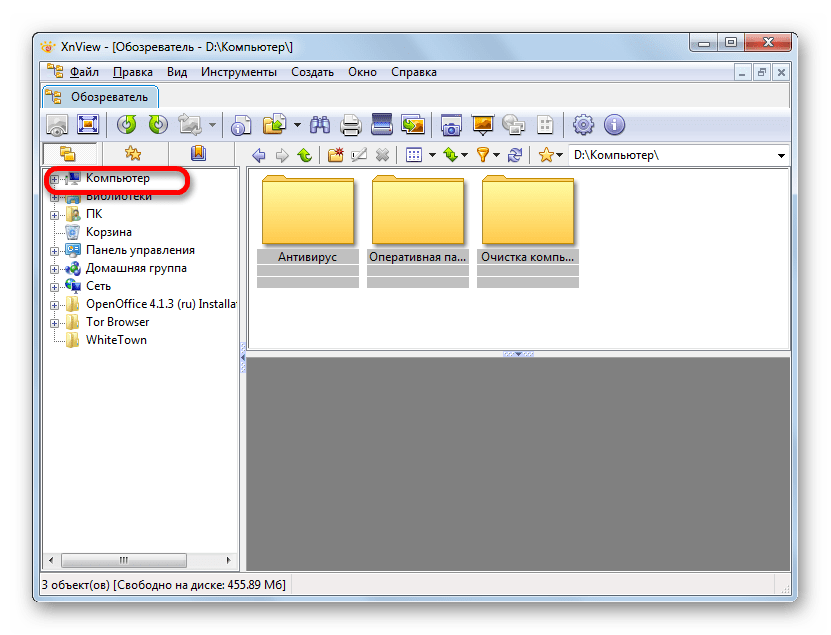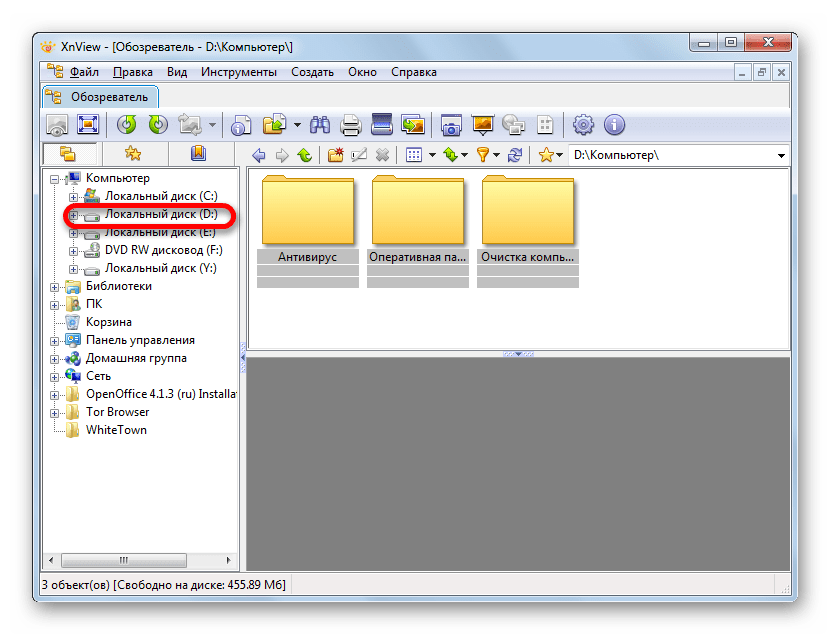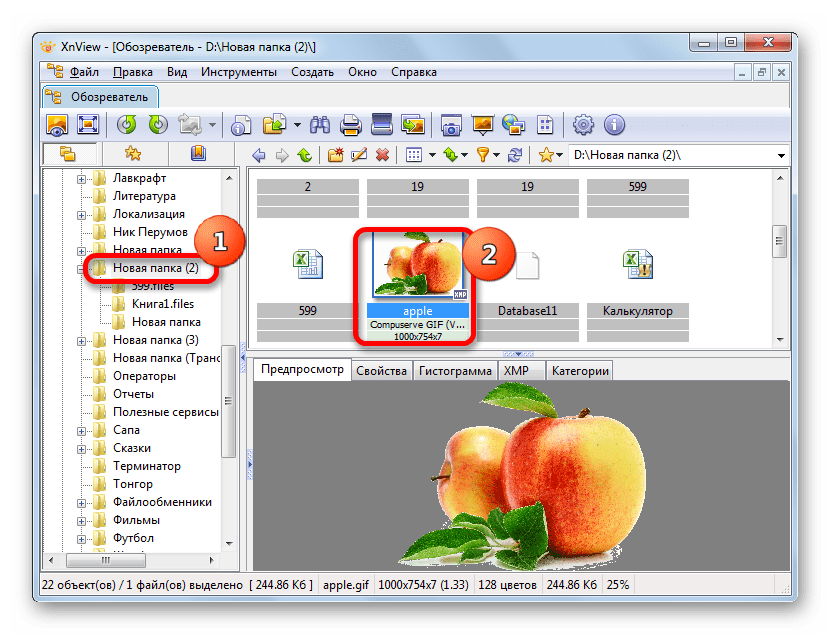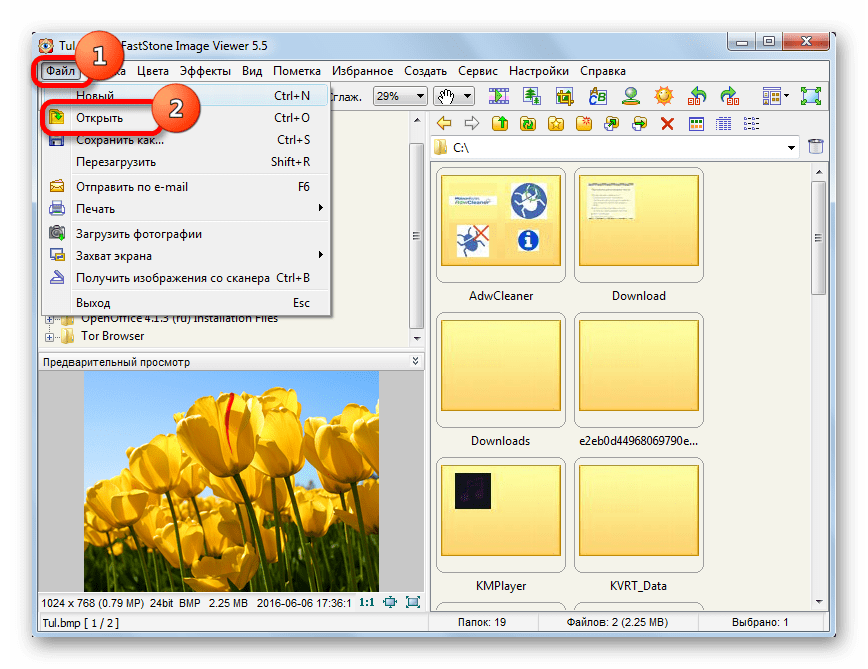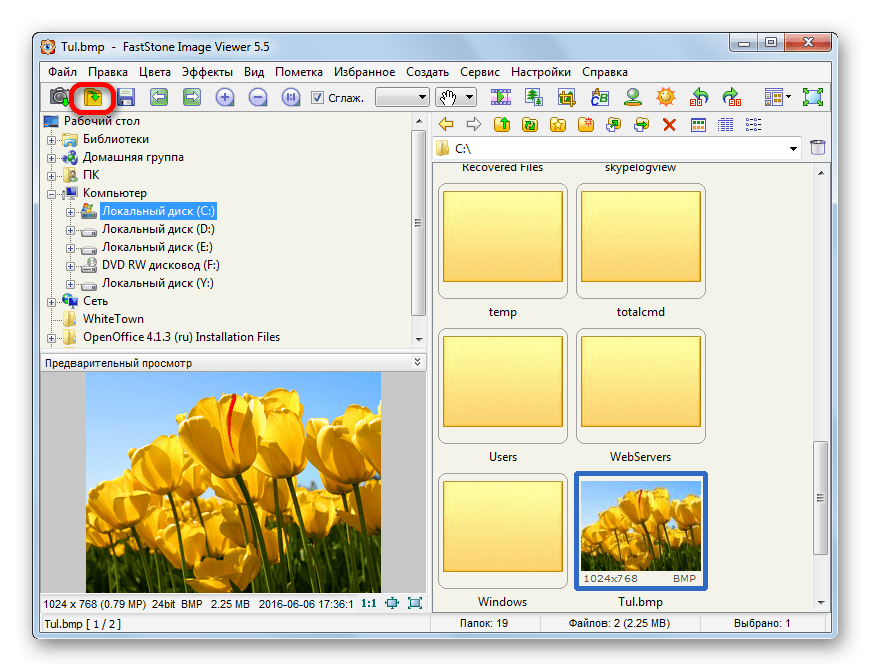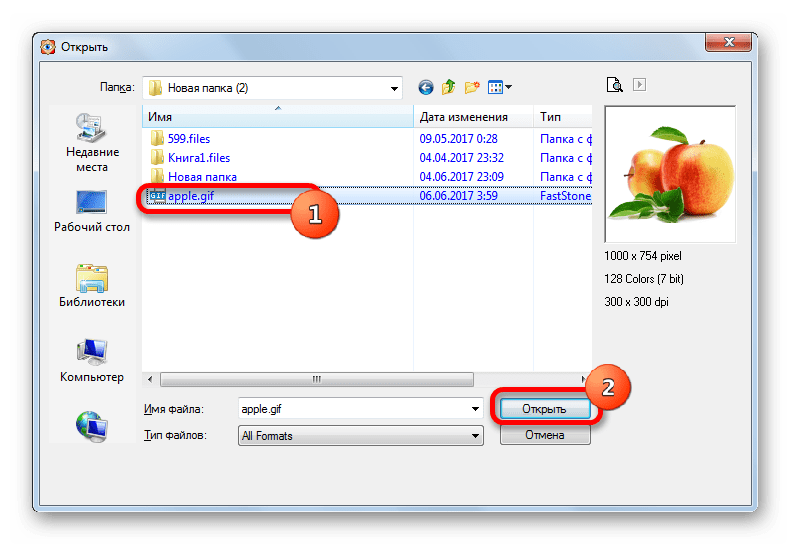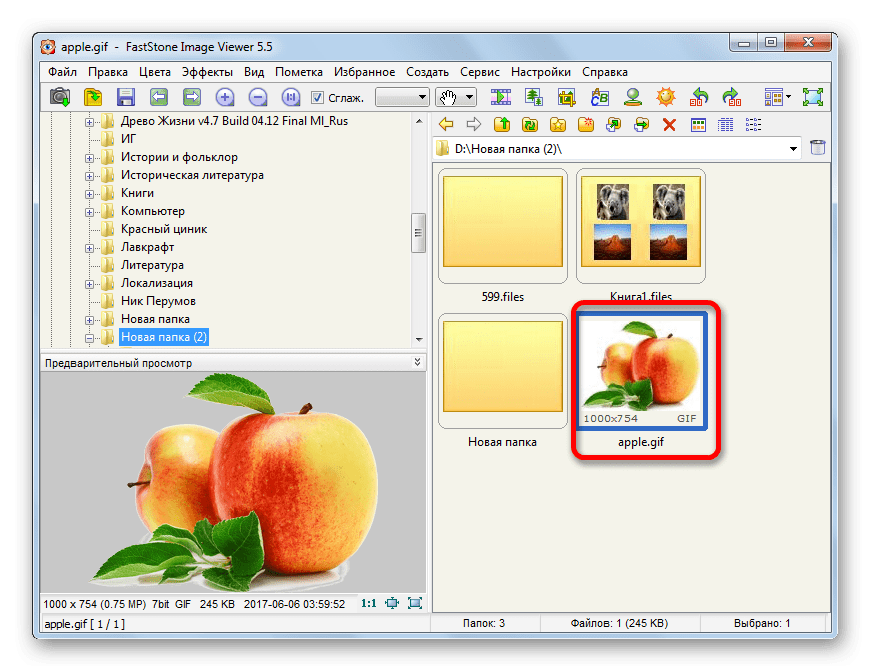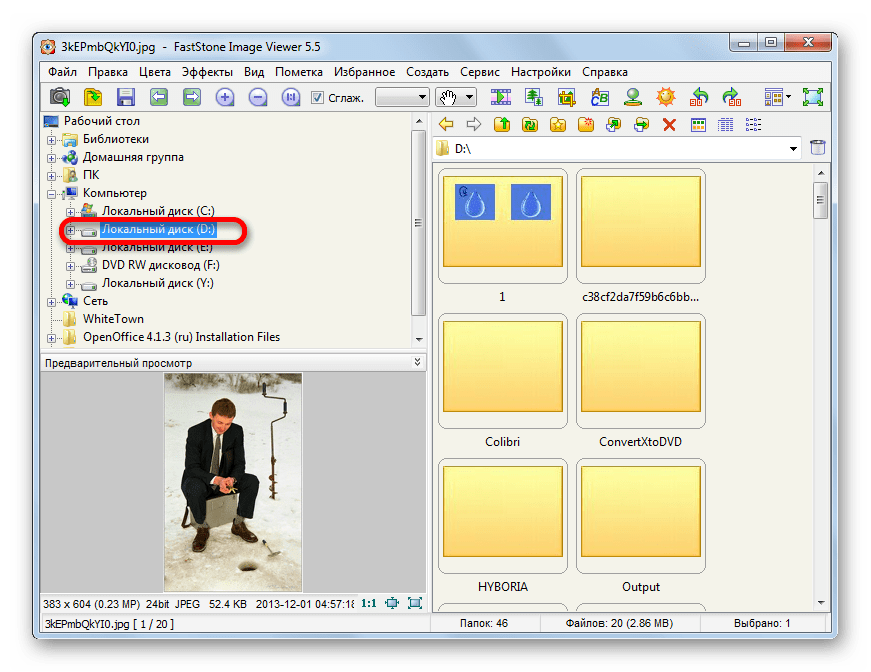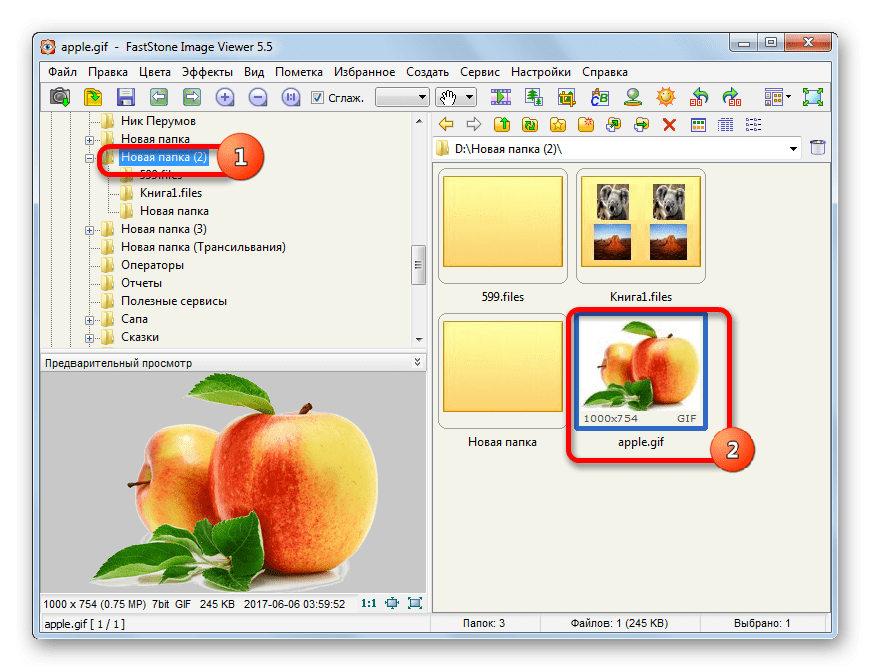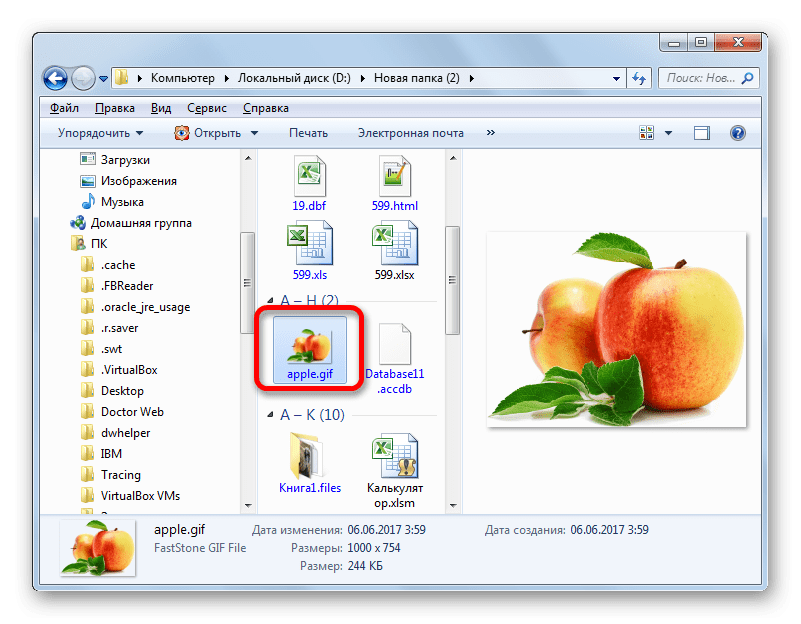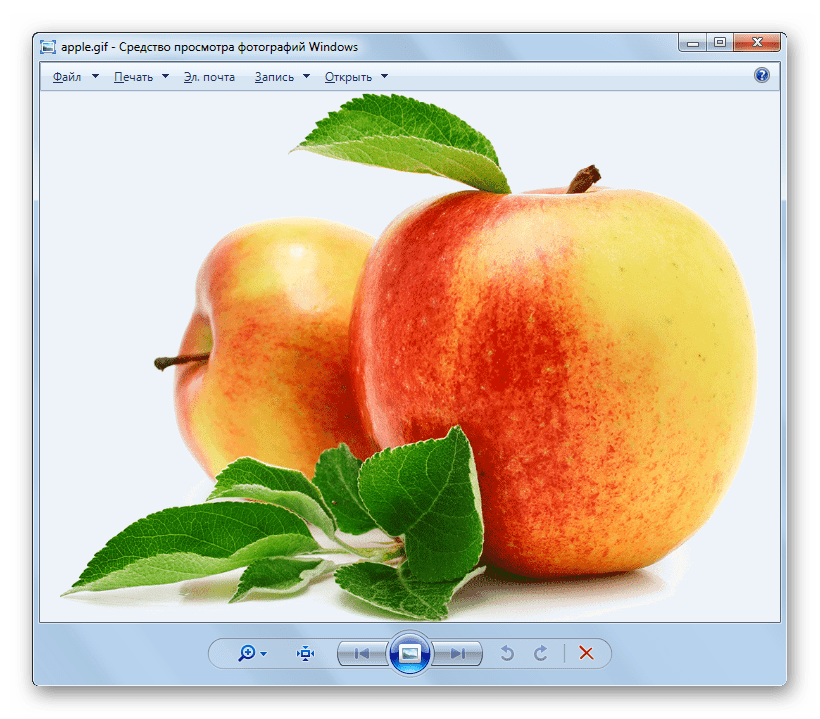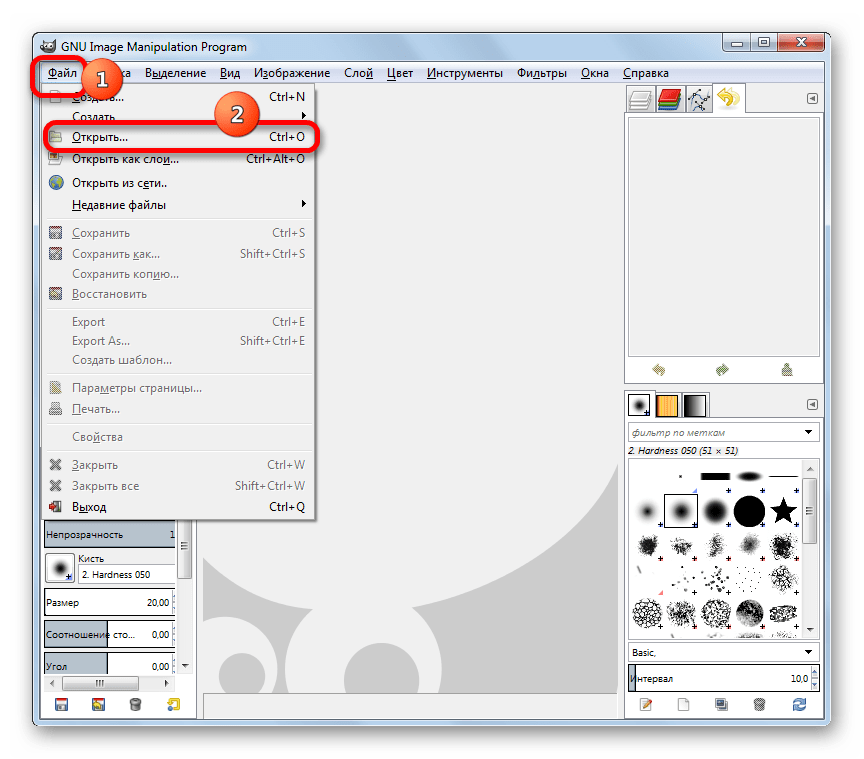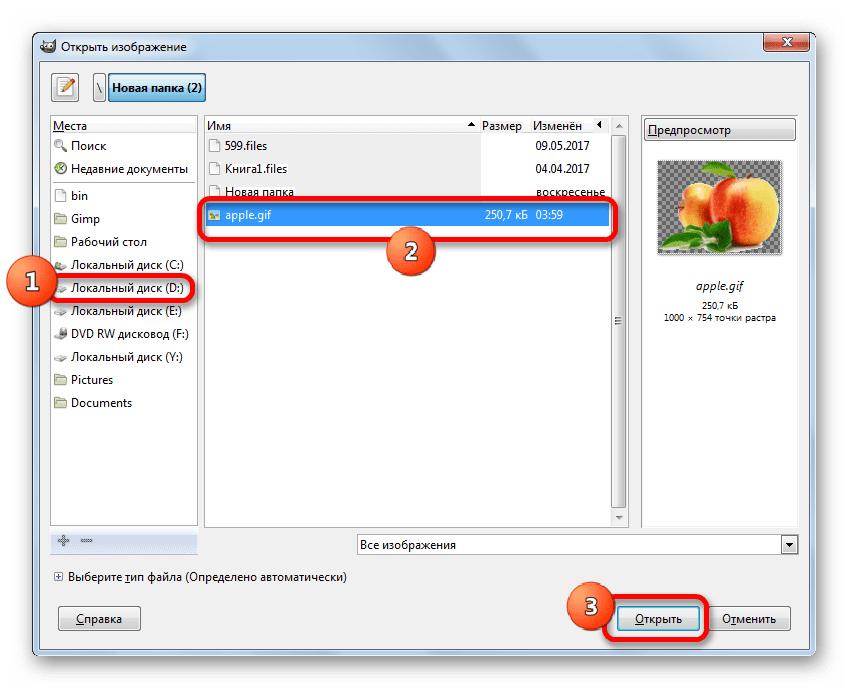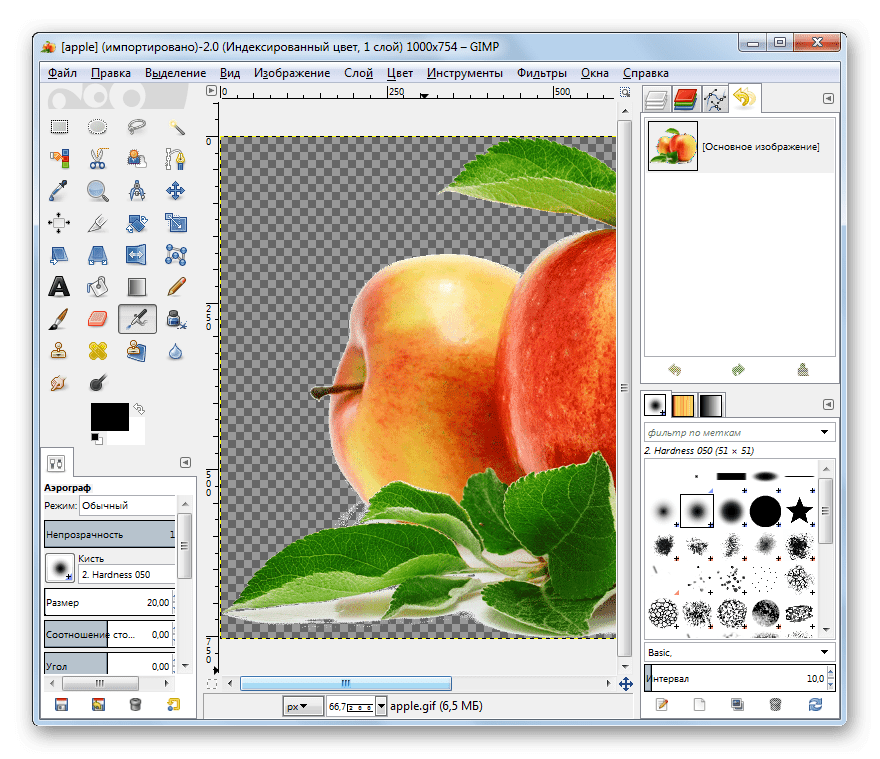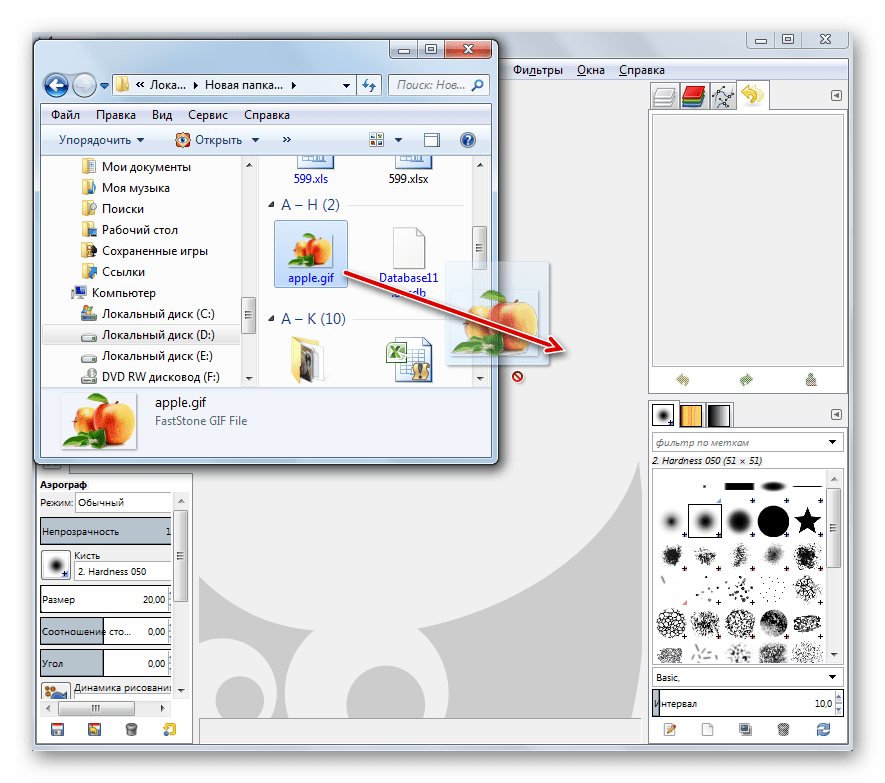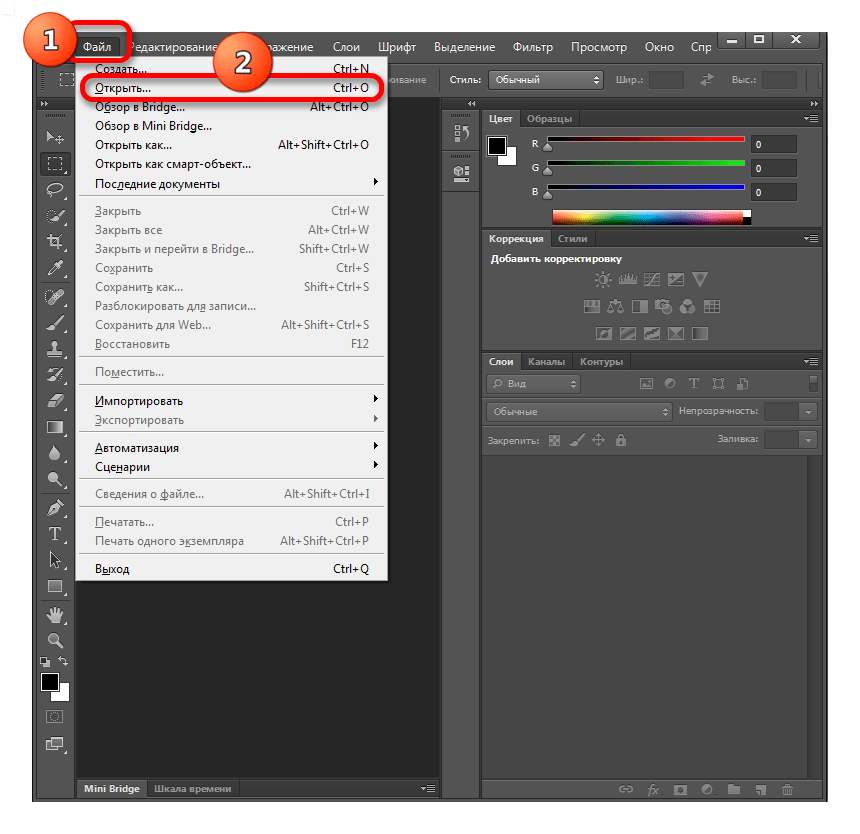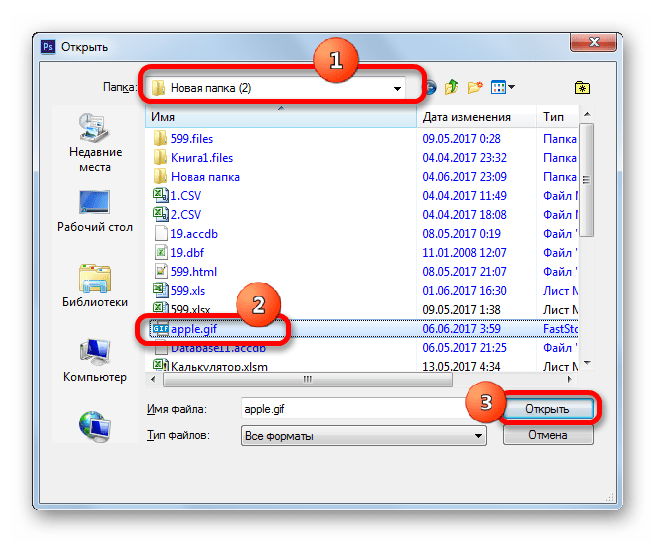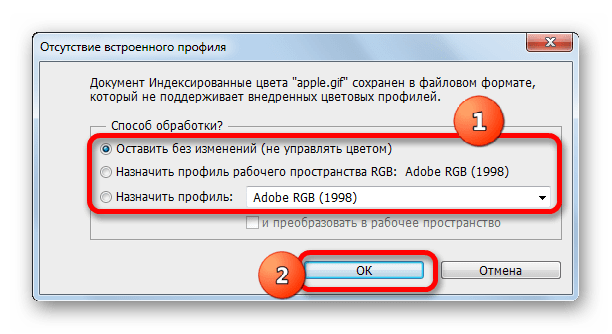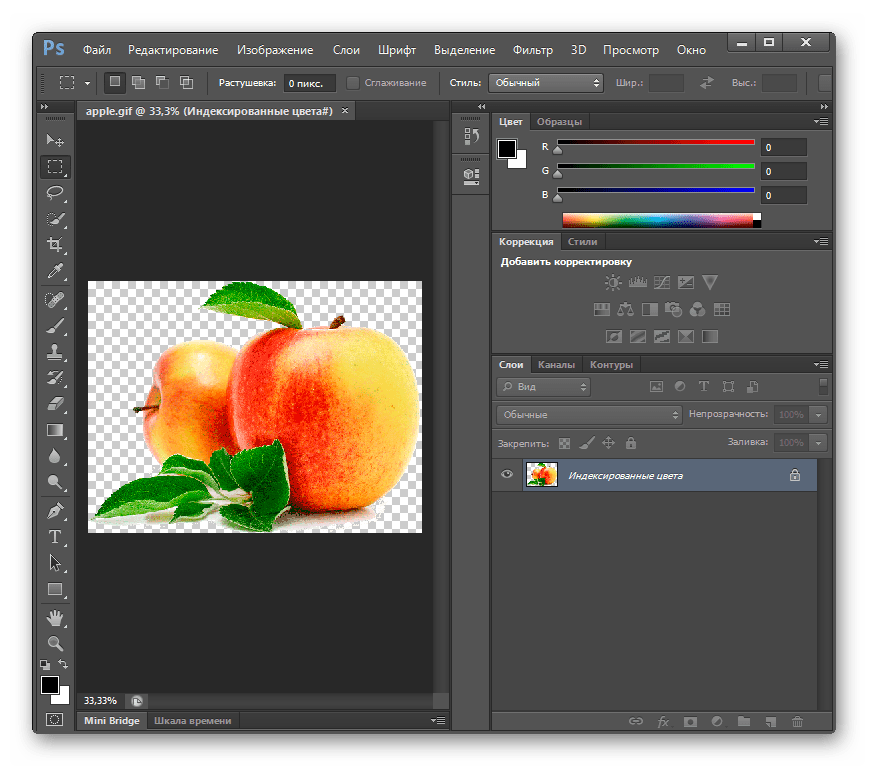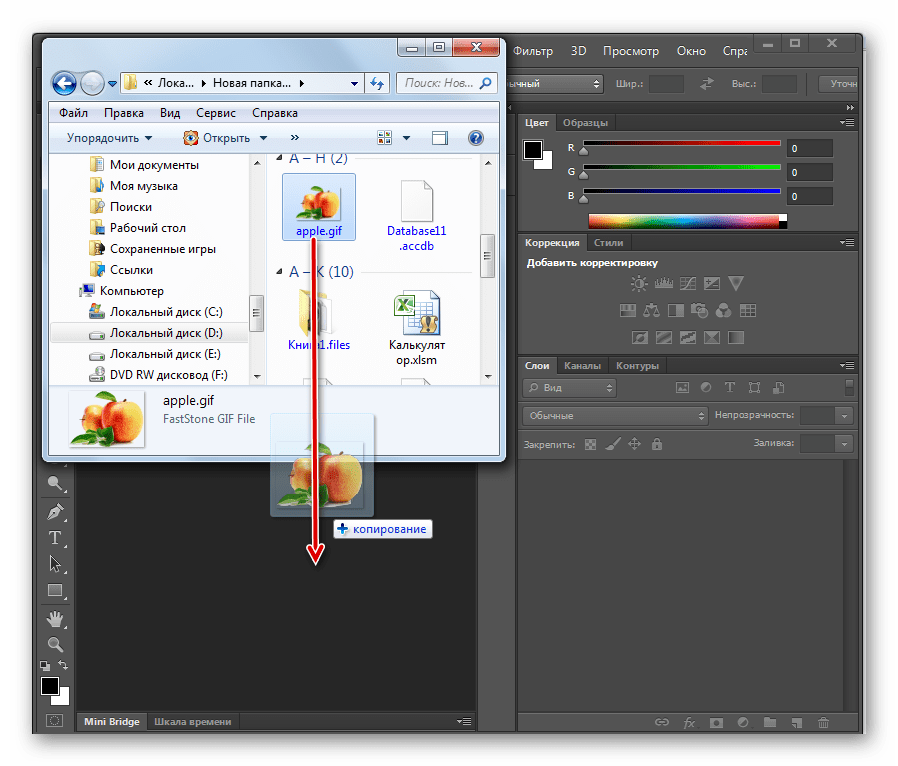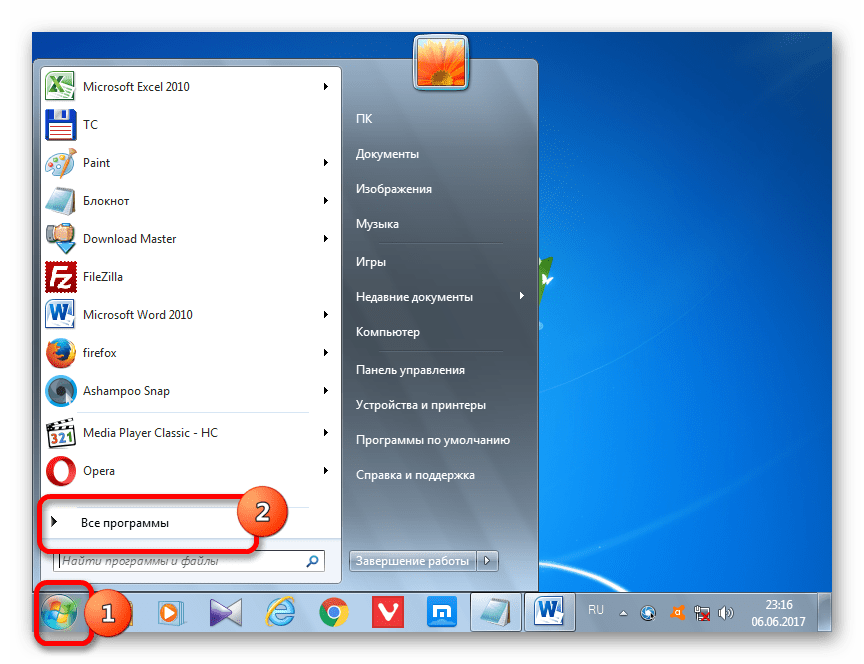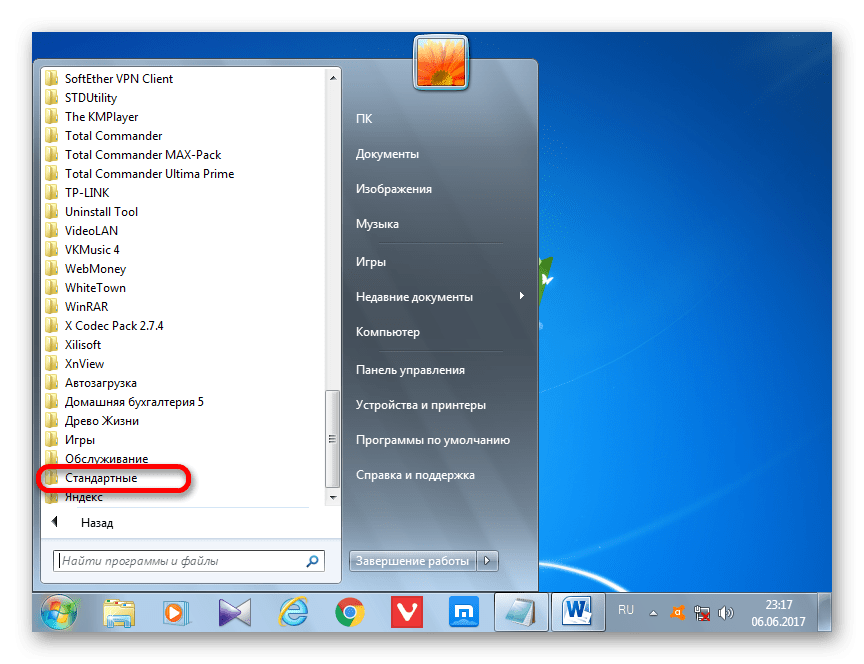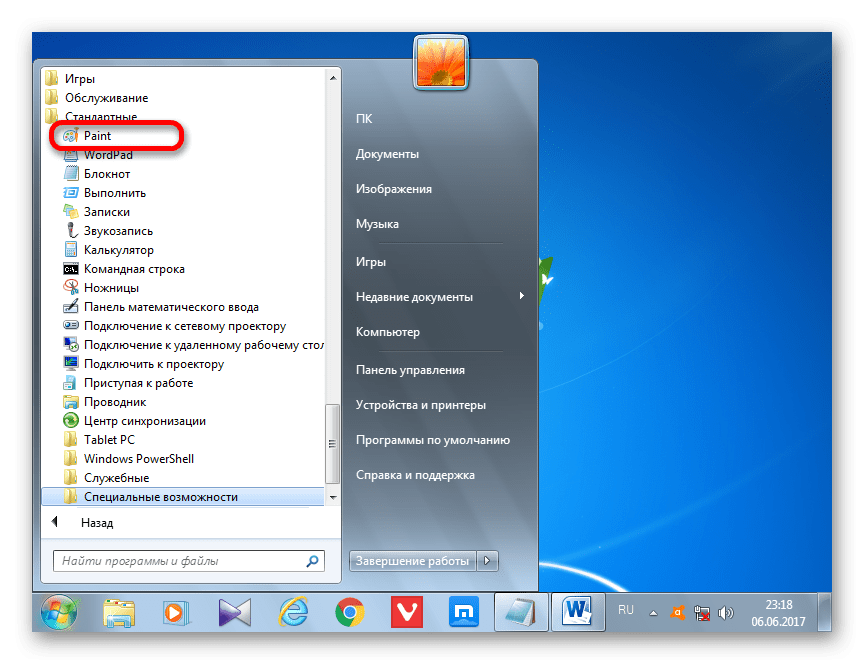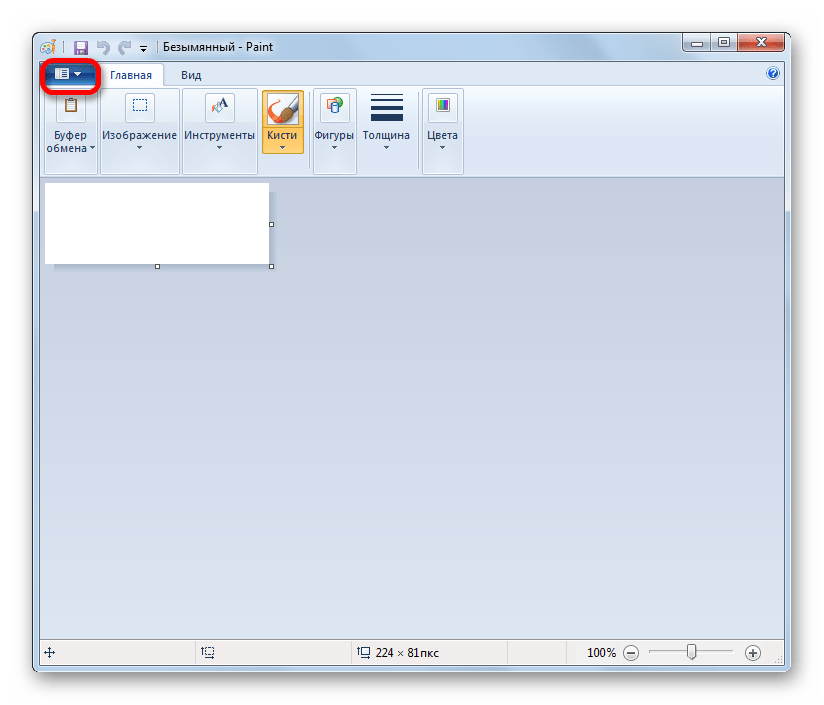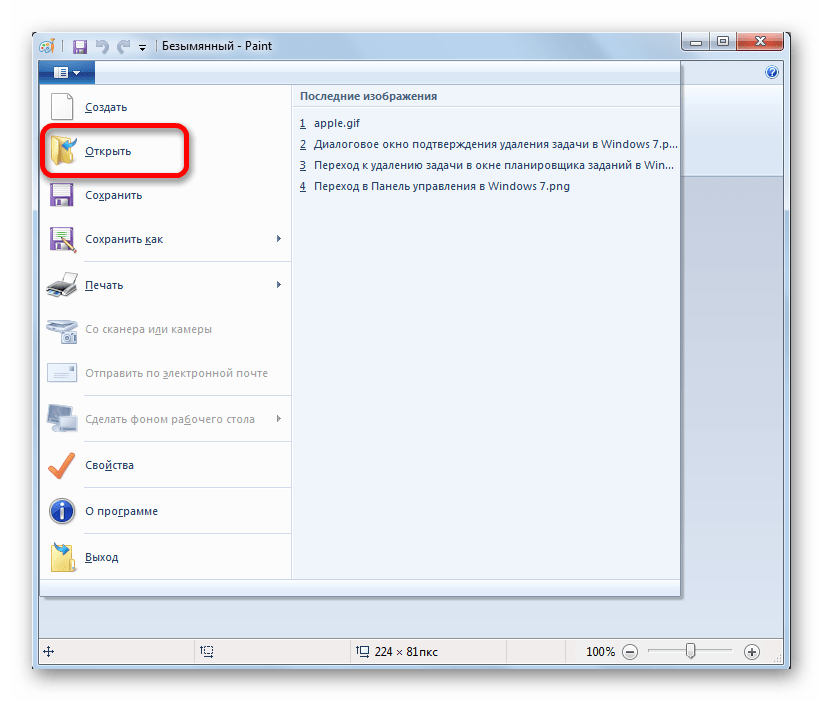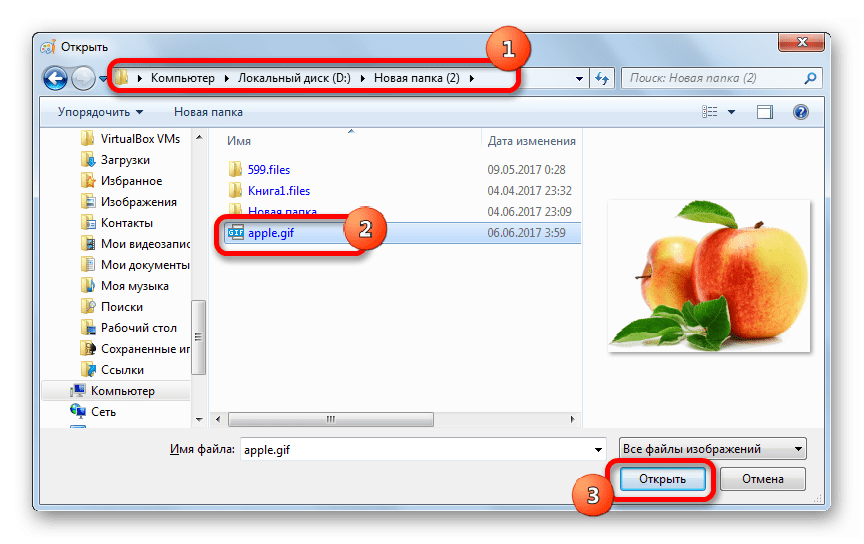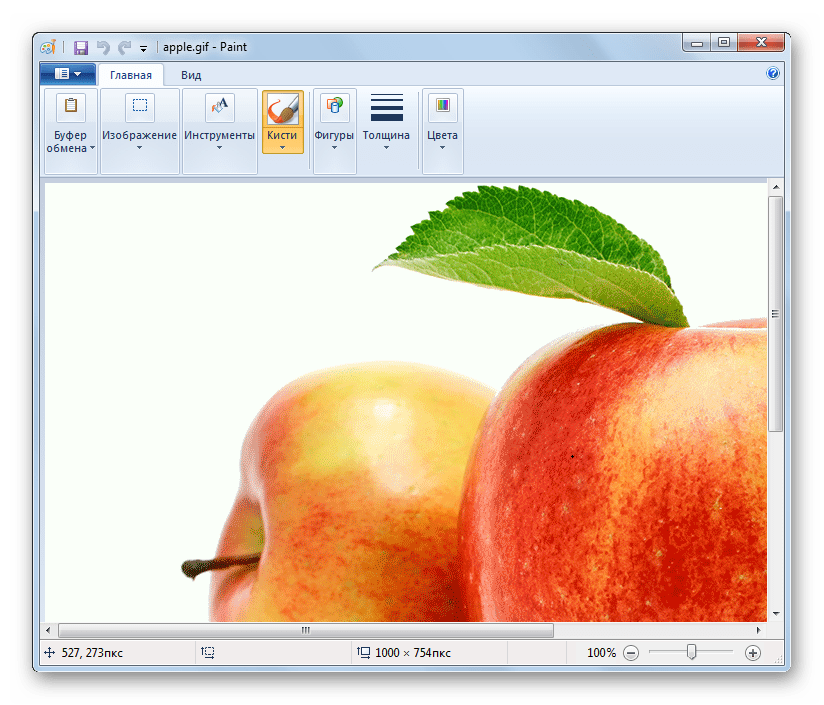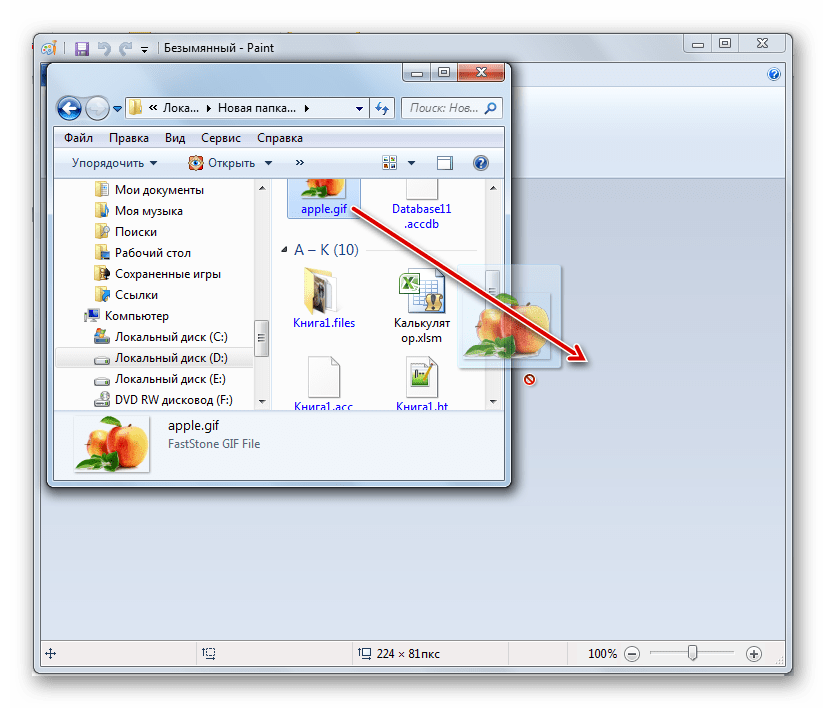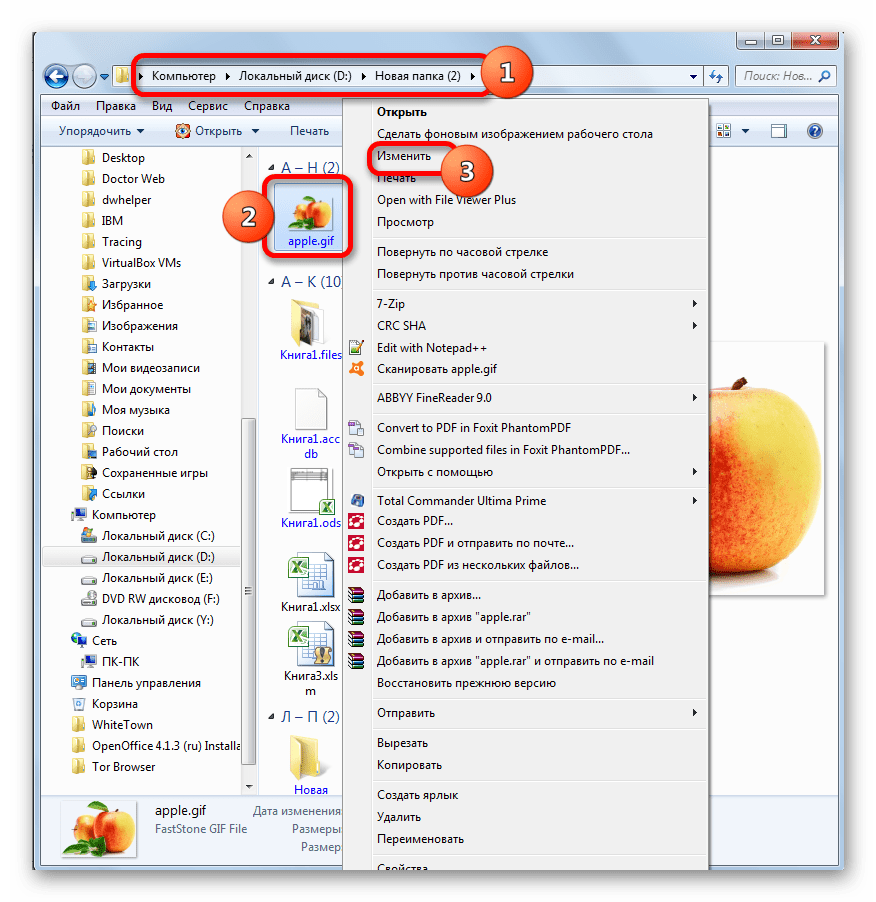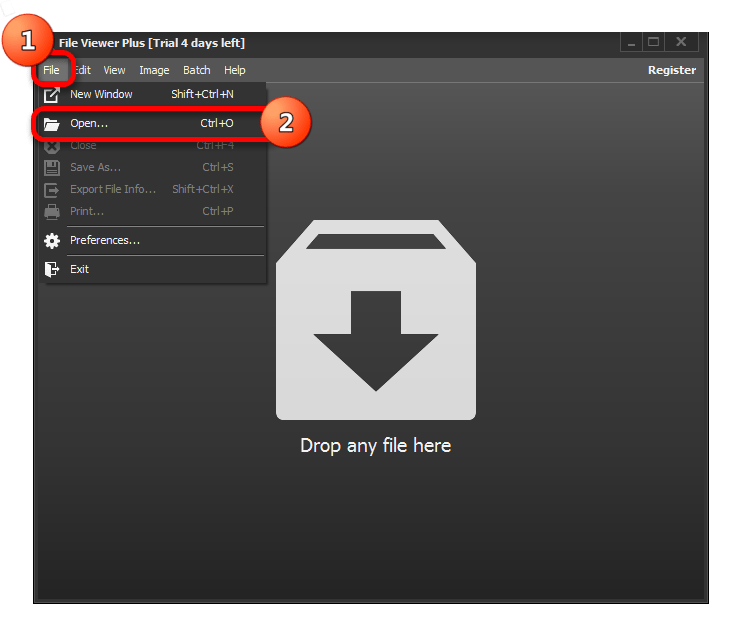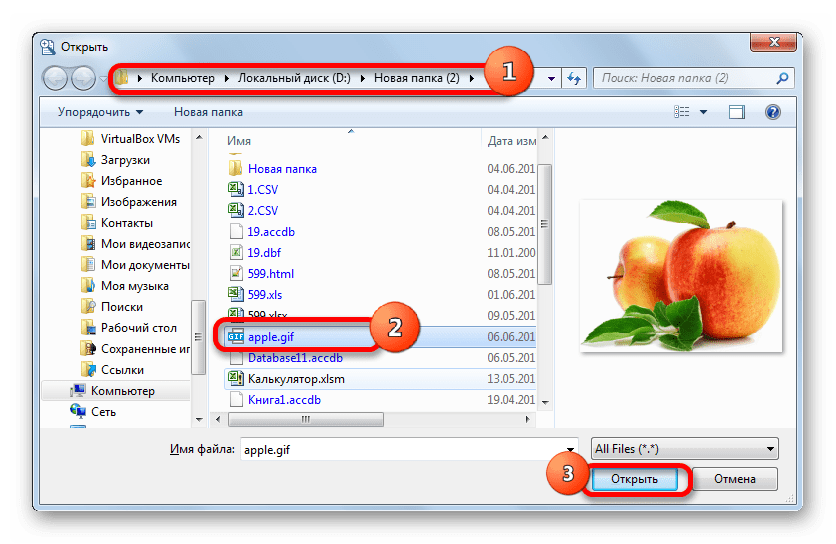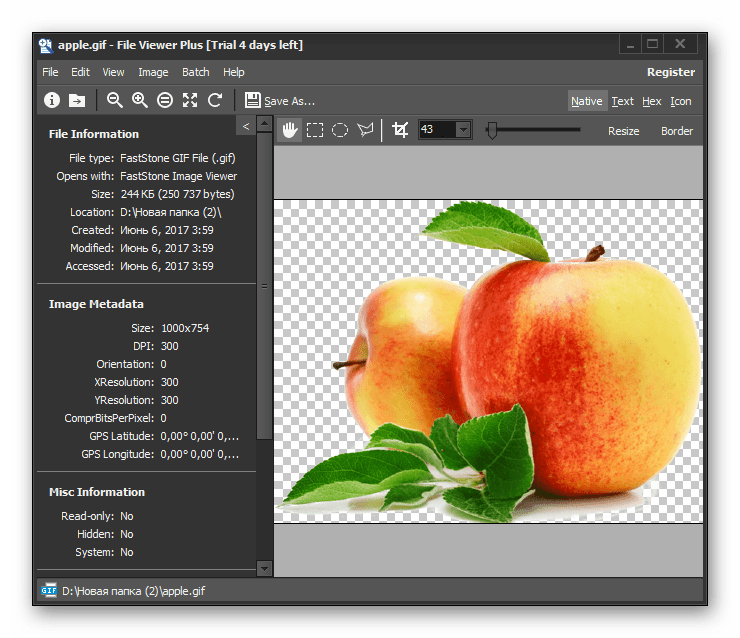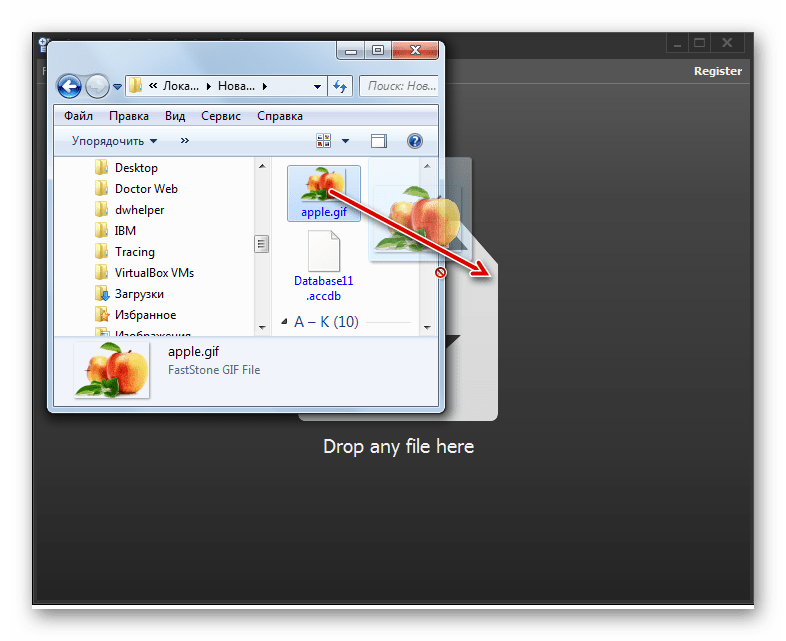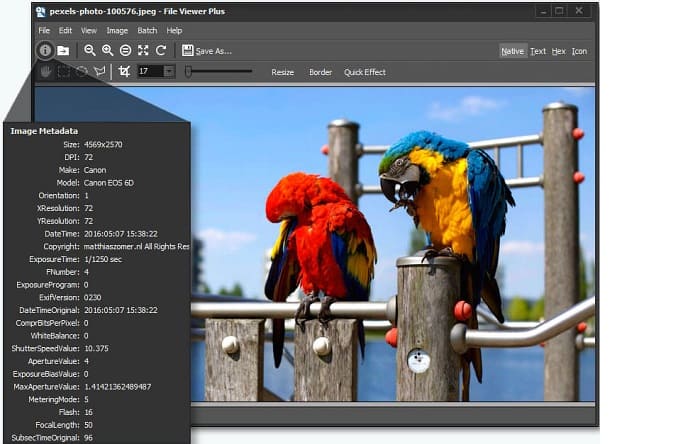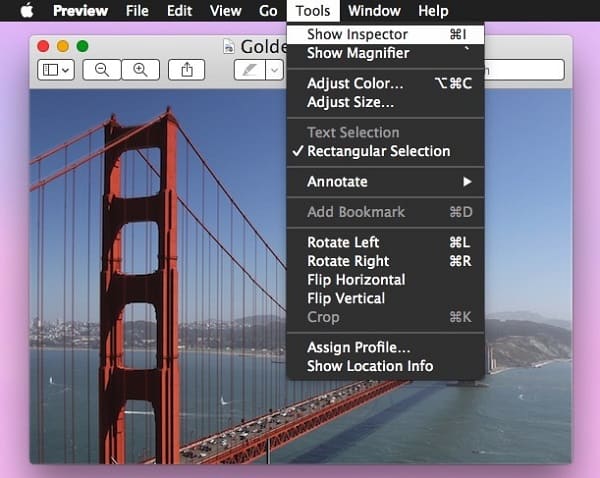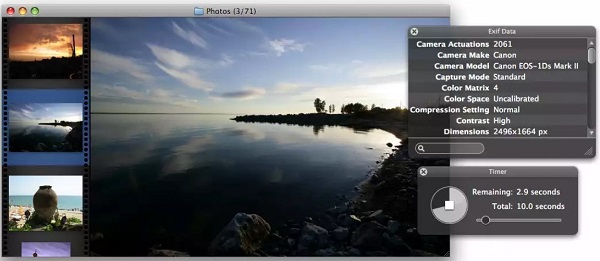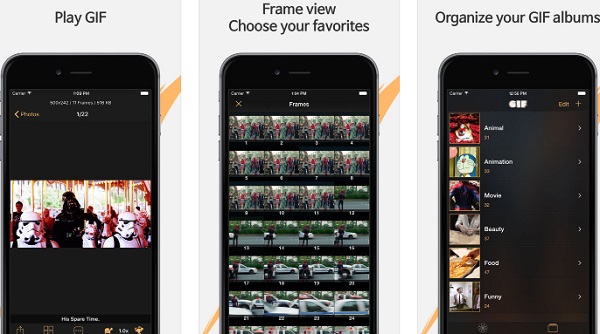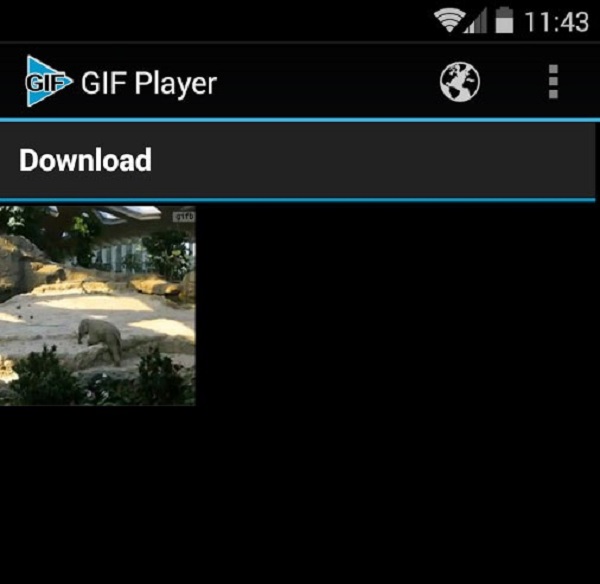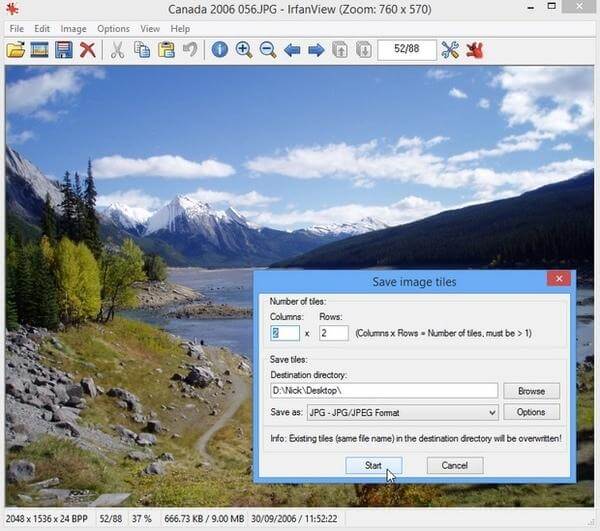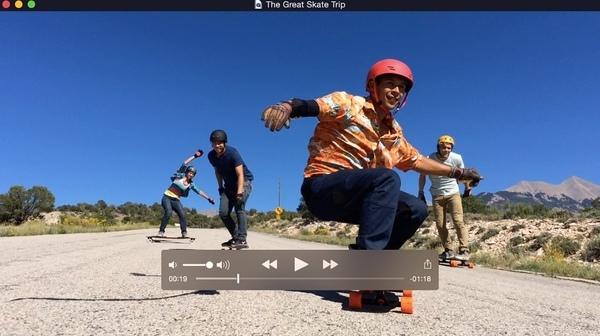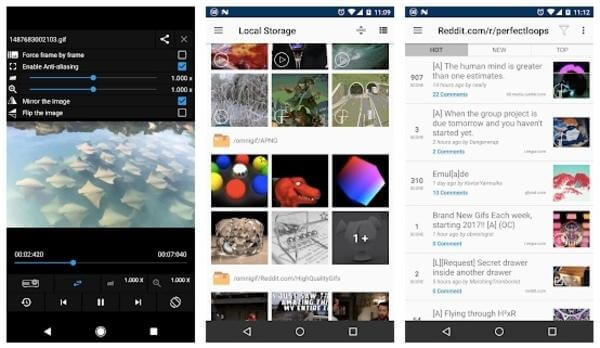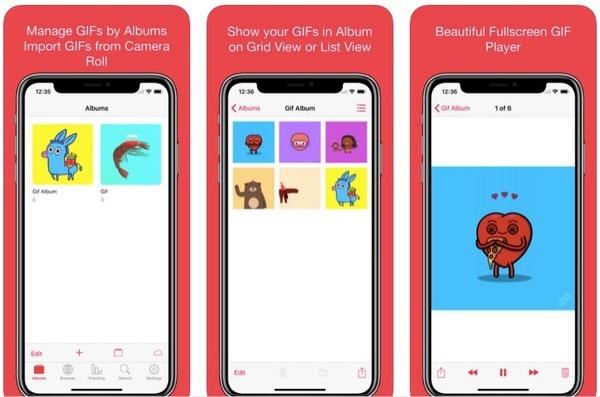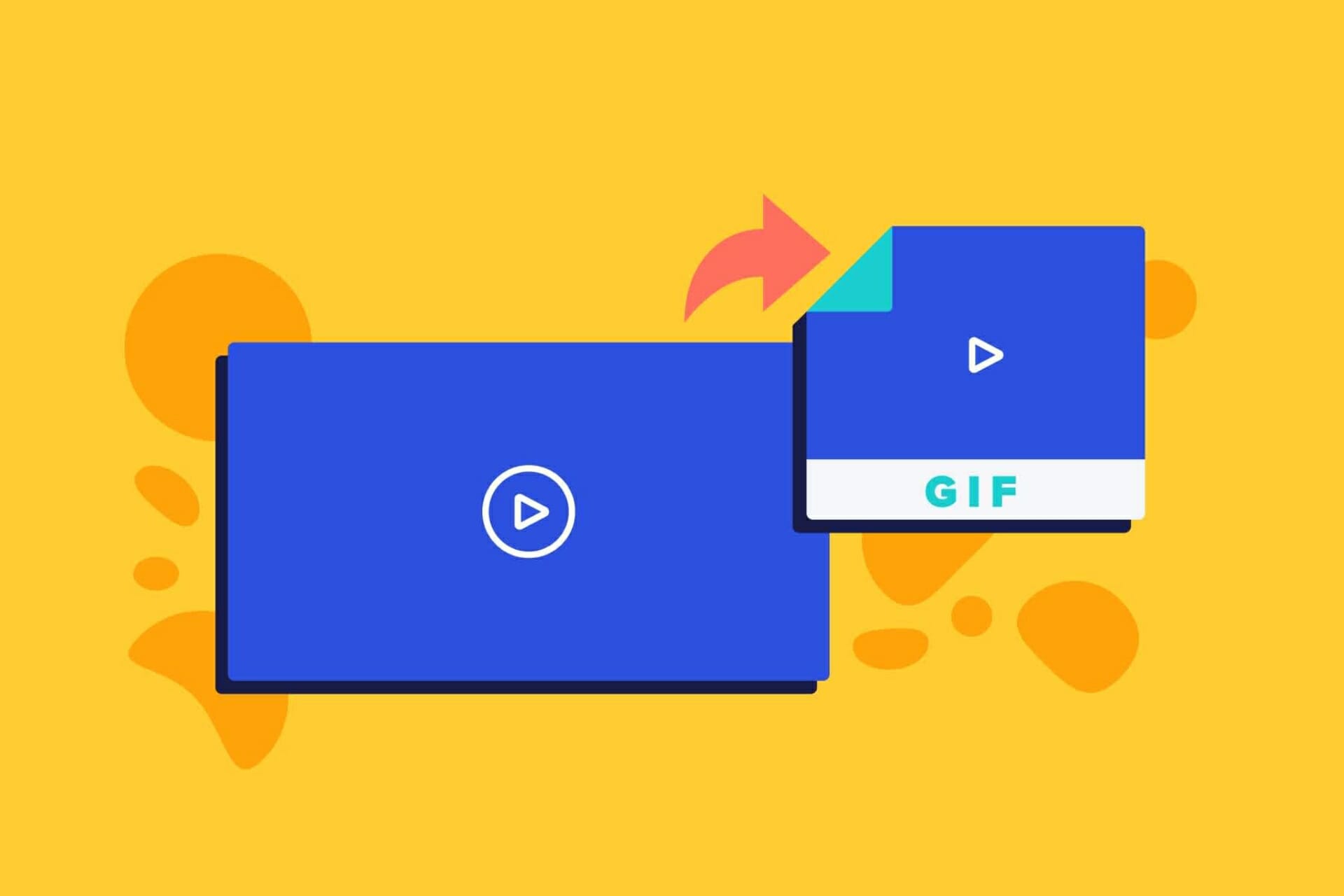Картинки с расширением GIF являются растровыми файлами, которые, как правило, содержат небольшую анимацию. Также встречаются и статичные картинки, носящие расширение GIF. Обычно Windows справляется без проблем с открытием изображений данного формата с помощью стандартного просмотрщика фотографий, но бывают исключения. К тому же, не всем удобно пользоваться стандартными решениями Майкрософт.
Содержание
- Как открыть файл GIF в Windows
- Вариант 1: Стандартное средство для просмотра фотографий Windows
- Вариант 2: XnView
- Вариант 3: Faststone Image Viewer
- Вариант 4: Paint
- Вариант 5: GIMP
- Вариант 6: Adobe Photoshop
- Вариант 7: File Viewer
- Выбор программы для открытия
Как открыть файл GIF в Windows
GIF как формат появился ещё в 1987 году, следовательно, практически все программы для просмотра фотографий и работы с графикой способны его корректно открывать и обрабатывать. Некоторые из таких решений уже по умолчанию встроены в операционную систему, другие вы можете установить самостоятельно.
Рассмотрим, как открывать GIF-файлы в нескольких таких программах.
Вариант 1: Стандартное средство для просмотра фотографий Windows
В ОС Windows уже встроено средство для просмотра графически изображений, поддерживающее практически все популярные форматы изображений, в том числе и GIF. Да, возможности для редактирования изображений в этом варианте сильно ограничены, но чтобы просто открыть гифку представленного функционала будет более чем достаточно.
Мы рассмотрим процесс на примере стандартного просмотрщика фотографий в Windows 10. У других операционных систем процесс может несколько отличаться.
- По умолчанию все изображения в Windows открываются с помощью встроенного просмотрщика фотографий. Вам достаточно просто открыть нужную директорию в «Проводнике» и нажать два раза левой кнопкой мыши для открытия GIF. Однако такой вариант может не сработать, если на компьютере установлены другие программы для просмотра изображений, и они выбраны в качестве стандартного инструмента.
- Если это так, то вам придётся инициировать открытие картинки с помощью определённой программы. В нашем случае встроенного приложения «Фотографии» для Windows 10. Нажмите правой кнопкой мыши по файлу, который хотите открыть в данной программе. Из контекстного меню выберите «Открыть с помощью».
- В перечне популярных программ должно быть приложение «Фото». Выберите его. Если его нет, то жмите на «Выбрать другое приложение».
- Появится расширенный список приложений. Из него выбирайте то, которое хотите использовать для открытия GIF в данный момент. Вы также может установить его в качестве программы по умолчанию, поставив соответствующую галочку в нижней части окошка.
Иногда с помощью описанной инструкции не получается открыть GIF в стандартном приложении для просмотра фото в Windows. Обычно данная проблема встречается в более старых версиях ОС. В таком случае проблему придётся решать с помощью строки «Выполнить»:
- Запустите строку «Выполнить». Это можно сделать с помощью комбинации клавиш Win+R.
- Теперь нужно инициировать запуск стандартного просмотрщика с помощью специального кода, который выглядит следующим образом:
rundll32.exe C:WINDOWSSystem32shimgvw.dll,ImageView_Fullscreen
- После выполнения данного кода потребуется ввести код, отвечающий непосредственно за запуск файла. Шаблон кода выглядит следующим образом:
rundll32.exe C:WINDOWSSystem32shimgvw.dll,ImageView_Fullscreen D:Папка_с_картинкойkartinka.gif
Идеально, конечно, если в адресе не содержится кириллических символов, а используются только латинские. Где «Папка_с_картинкой» пишите название папки, в которой расположено изображение. Вместо «kartinka.gif» нужно указать название открываемого изображения.
- Подтвердите открытие изображения с помощью клавиши Enter или кнопки «Ок».
Приложение для просмотра фотографий Windows 10 и более ранних версий удобно только для просмотра фотографий и GIF-анимации. В остальном оно уступает по функционалу некоторым другим программам, которые будут рассмотрены ниже.
Вариант 2: XnView
XnView один из популярных просмотрщиков фотографий для Windows, который нуждается в установке на компьютер. Как устанавливать программу мы рассматривать не будем, но зато посмотрим, как с её помощью можно открыть изображением с расширением GIF:
- Самый очевидный вариант открытия изображения в программе XnView – нажать на кнопку «Файл» и выбрать из контекстного меню соответствующий пункт. Либо же, как вариант, воспользоваться сочетанием клавиш Ctrl+O, которые то же отвечают за открытие файлов.
- Будет запущен «Проводник» Windows, в котором потребуется указать расположение GIF-изображения на компьютере. Выберите эту картинку и нажмите на кнопку «Открыть».
- Также вы можете инициировать открытие нужного файла прямо из интерфейса программы. В левой части раскройте вкладку «Компьютер». Далее нужно будет раскрыть локальный диск, на котором находится нужная вам картинка, а затем только выбрать папку.
- В папке уже открываете GIF-файл. При одном клике по нему вы сможете видеть содержимое в окошке «Предпросмотр». При двойном клике изображение откроется в отдельном окошке.
XnView является кроссплатформенной программой, то есть ей могут пользоваться не только юзеры Windows, но и других операционных систем. Также в ней есть дополнительные инструменты для просмотра и обработки GIF-изображений, которых нет в стандартном решении Windows.
К сожалению, данная программа не всегда понятна неопытным пользователям, плюс, занимает много места на жёстком диске.
Вариант 3: Faststone Image Viewer
Эта программа выглядит немного дружелюбнее предыдущей, плюс, в ней удобней разобраться обычному пользователю. Для работы вам так же потребуется её заранее скачать и установить к себе на компьютер.
Просмотреть содержимое GIF-картинки с помощью Faststone Image Viewer можно следующим образом:
- Выполните запуск программы Faststone Image Viewer. Там нужно нажать на кнопку «Файл» в главном верхнем меню.
- Из выпавшего списка выбирайте «Открыть». Также вместо этих действий можно воспользоваться сочетанием клавиш Ctrl+O.
- Появится окошко «Проводника», в котором нужно указать расположение файла и выделить его. Подтвердите открытие с помощью одноимённой кнопки.
- Также открытие нужного файла можно произвести из интерфейса программы. Для этого нажмите на кнопку в виде папки в верхней панели с инструментами.
- В программе откроется перечень носителей, подключённых к компьютеру, и системных папок. Раскройте директорию, в которой расположен GIF-файл.
- Там найдите и откройте сам GIF-файл с помощью двойного клика по нему ЛКМ в интерфейсе Faststone Image Viewer.
Во много Faststone Image Viewer не отличает от XnView. Однако внешний вид рассматриваемой программы более привычен и дружелюбен для пользователя. Правда, некоторые функции по обработке GIF-картинок могут отсутствовать.
Вариант 4: Paint
Теперь посмотрим, как открыть GIF-картинку в программа для редактирования графики. Самая распространённая программа для этих целей встроенный в Windows Paint. С его помощью вы можете открыть файл с расширением GIF, но вот выполнить какие-либо более-менее сложные операции с ним не получится.
Давайте посмотрим, как происходит открытие GIF-картинки с помощью встроенного в Windows Paint:
- Запустите Paint. В Windows 10 это проще всего сделать с помощью поисковой строки по системе, что открывается с помощью сочетания клавиш Win+S или нажатии на иконку лупы в панели задач. Что касается ранних версий Windows, то здесь открытие удобно проводить через меню «Пуска». Нажмите по нему и далее по надписи «Все программы».
- Среди представленных папок откройте «Стандартные». В неё найдите и запустите сам Paint.
- Воспользуйтесь кнопкой «Файл», которая расположена в верхней части интерфейса программы. В некоторых версиях эта кнопка может не носить вообще никакого названия, а быть обозначена в виде треугольника. В любом случае она будет окрашена в синий цвет.
- В появившемся контекстном меню выберите пункт «Открыть». Как и в любой другой программе, эти действия можно заменить простой комбинацией клавиш Ctrl+O.
- Будет запущено окошко «Проводника». В нём требуется указать расположение нужного файла на компьютере, выделить этот файл в папке и нажать «Открыть».
Также имеется несколько альтернатив открытия файла в Paint той инструкции, что представлена выше:
- Откройте «Проводник» и папку, в которой расположено изображение. Выполните перенос изображения из папки прямо в рабочую область Paint;
- Нажмите правой кнопкой мыши по GIF-файлу. Из контекстного меню выберите «Изменить». При таком раскладе картинка автоматически открывается через Paint.
К сожалению, функциональность Paint оставляет желать лучше. В то же время, в нём достаточно инструментов для примитивной обработки анимированных GIF-изображений.
Вариант 5: GIMP
GIMP является уже гораздо более профессиональным графическим редактором по сравнению с Paint. Он изначально был разработан под Linux и распространяется на бесплатной основе. Вам его придётся предварительно установить, чтобы начать использовать весь доступный функционал. Тем, кто ранее не занимался профессиональной работой с изображениями, интерфейс GIMP может показаться очень сложным. Однако эта программа является лучшей в плане редактирования GIF-файлов.
С открытием нужных файлов с помощью GIMP не должно возникнуть сложностей даже у неопытного пользователя:
- Запустите GIMP. Как и в предыдущих случаях ищите кнопку «Файл» и жмите на неё. Из контекстного меню выбирайте пункт «Открыть» или используйте сочетание клавиш Ctrl+O.
- Примечательно, что после запускается не обычный «Проводник» Windows, а встроенный в GIMP инструмент для открытия файлов. Кому-то он может показаться более удобным. В левой части этого окна раскрывайте диск, на котором расположена гифка, а затем и папку.
- Выбирайте нужный GIF-файл и жмите на «Открыть».
- Стоит отметить, что в GIMP вы можете просто перенести нужный файл в рабочую область программы, прямо как в Paint.
Если вы профессионально занимаетесь созданием и обработкой анимированных картинок, то лучше всего будет рассмотреть GIMP в качестве основного рабочего инструмента, так как с его помощью можно производить гораздо больший перечень действий, чем даже в платных аналогах.
Вариант 6: Adobe Photoshop
Местами этот графический редактор является даже более функциональным решением, чем GIMP. Также он более удобен и распространён, что позволит быстрее обучиться работе с ним. Однако в плане работы с GIF-файлами незначительно уступает ранее рассмотренному графическому редактору.
Давайте посмотрим, как с помощью этой программы можно открыть файл с расширением GIF:
- После запуска программы Photoshop на главной странице должен появиться перечень файлов, с которыми вы ранее работали, а также кнопки создания и открытия файлов, что расположены в левой части. Воспользуйтесь соответствующей кнопкой.
- Также можно вызвать интерфейс открытия файла «по старинке» с помощью кнопки «Файл» в верхней части интерфейса программы и пункта «Открыть», который появляется в контекстном меню. Все описанные действия можно заменить комбинацией клавиш Ctrl+O.
- Появится окошко «Проводника», в котором вы указываете расположение файла, сам файл и подтверждаете открытие с помощью соответствующей кнопки.
- При попытке открытия документа в формате GIF от Photoshop будет выведено соответствующее сообщение. Как правило, там говориться, что этот файл не поддерживает внедрение цветовых профилей. Здесь будут доступны следующие варианты:
- «Оставить без изменений (не управлять цветом)». Для изображения не будет назначен никакой цветовой профиль, но доступный функционал для обработки станет сильно ограниченным;
- «Назначить профиль рабочего пространства RGB: Adobe RGB (1998)». К изображению применяется цветовой профиль RGB. Некоторые цвета могут передаваться не совсем корректно, но это бывает крайне редко;
- «Назначить профиль». В этом случае вы сами выбираете цветовой профиль из имеющихся в программе, который будет назначен для обработки данного изображения.
- Определившись с профилем, жмите на кнопку «Ок», подтверждая тем самым открытие.
- Также вы можете просто перетащить нужный файл в рабочую область программы, но выбирать цветовой профиль вам всё равно придётся.
Вариант 7: File Viewer
Данная программа не относится ни к графическим редакторам, ни к просмотрщикам изображений. С её помощью можно просматривать файлы самых разных типов: картинки, видео, аудио, документы, таблицы и т.д. Однако за универсальность решения приходится платить ограниченностью функционала.
Читайте также:
Открытие таблицы в формате ODS
Чем открыть файл DOC
Почему в CHM не отображается содержимое
Образ ISO — чем и как его отрыть?
Посмотреть гифку с помощью File Viewer можно по следующей инструкции:
- Запускаем File Viewer и жмём на кнопку «File» из верхней части. Там, в контекстном меню, выбирайте пункт «Open» или используйте сочетание клавиш Ctrl+O в качестве альтернативы.
- Запустится окошко для открытия файлов. Укажите папку и выберите там нужный файл. Затем подтвердите открытие с помощью одноимённой кнопки.
- Плюс, можно просто перетащить нужную гифку в рабочую область программы.
К сожалению, данное приложение не бесплатное – его срок демонстрационного использования ограничен 10 днями. По его истечению придётся покупать приложение, чтобы использовать весь его функционал без ограничений.
Выбор программы для открытия
Если у вас установлено несколько из перечисленных программ, то вам придётся выбирать, с помощью какой открыть GIF-изображение. По умолчанию файлы GIF будут открываться с помощью стандартной программы для просмотра фотографий Windows (если вы ничего не меняли в настройках ОС). Но если вам требуется открыть картинку с помощью другой программы, то используйте эту инструкцию:
- Нажмите правой кнопкой мыши по файлу с расширением GIF. Из контекстного меню выберите пункт «Открыть с помощью».
- По умолчанию там будет список наиболее подходящих для открытия данного расширения программ. Если представленные программы вас не устраивают, то выбирайте «Выбрать другое приложение».
- Укажите это приложение и подтвердите открытие с его помощью. При необходимости это приложение можно сделать приложением для открытия GIF-файлов по умолчанию.
Также не забывайте, что во многих программах можно просто перенести нужный файл в их рабочую область из «Проводника» для открытия.
Помимо рассмотренных выше программ существует ещё множество вариантов открытия GIF-анимации. Но так как они очень похожи между собой по перечню действий, то рассматривать все их нет смысла. Выбор конкретной программы, представленной в обзоре, зависит от того, что вы хотите сделать с картинкой. Если просто открыть для просмотра, то обратите внимание на программы из первых вариантов и последнего. Если же требуется провести некоторую обработку, то используйте 4, 5 и 6 варианты.
Содержание
- Программы для работы с GIF
- Способ 1: XnView
- Способ 2: Faststone Image Viewer
- Способ 3: средство просмотра фотографий Windows
- Способ 4: Gimp
- Способ 5: Adobe Photoshop
- Способ 6: Paint
- Способ 7: программы для просмотра файлов
- Вопросы и ответы
Файлы GIF представляют собой графический формат растрового типа, который может применяться как для статических, так и для анимированных картинок. Посмотрим, в каких приложениях можно открыть гифки.
С гифками работают два типа ПО: программы для просмотра картинок и графические редакторы. Все они делятся на инсталлируемые приложения и встроенные в операционную систему.
Способ 1: XnView
Вначале разберемся, как посмотреть картинки GIF в просмотрщиках изображений, которые нуждаются в инсталляции на ПК, на примере XnView.
Скачать XnView бесплатно
- Запускаем XnView. В меню щелкаем по названию «Файл». Активируется перечень действий. Щёлкаем в нем по варианту «Открыть…».
Как альтернативу указанному действию используют применение клавишной комбинации Ctrl+O.
- Активируется окно открытия рисунка. В навигационном меню останавливаем выбор на позиции «Компьютер», затем в средней области выбираем тот логический диск, где находится изображение.
- После этого перемещаемся в тот каталог, где располагается элемент с расширением GIF. Отмечаем название картинки и кликаем по «Открыть».
- Происходит запуск объекта в приложении XnView.
Существует также другой вариант просмотра объекта в данной программе. Для этого будем использовать встроенный файловый менеджер.
- После запуска XnView для навигации используем левую область интерфейса, в которой представлены каталоги в древовидной форме. Прежде всего, кликаем по наименованию «Компьютер».
- После этого открывается список логических дисков, размещенных на компьютере. Выбираем тот из них, на котором расположена картинка.
- По аналогии продвигаемся к той папке на диске, где располагается искомый файл. После того, как мы доходим до данного каталога, в средней области отображается все его содержимое. В том числе, там расположена нужная нам гифка в форме миниатюры для предварительного просмотра. Дважды кликаем по ней левой кнопкой мышки.
- Картинка открыта аналогично тому, как и при использовании описанного выше варианта действий.
Как видим, наличие файлового менеджера значительно облегчает поиск и просмотр нужного объекта в XnView. Программа кросплатформенная, то есть, подойдет для просмотра гифок не только исключительно пользователям Windows. Кроме того, она обладает огромным количеством различных функций и инструментов, помогающих просматривать и обрабатывать рисунки, в том числе и формата GIF. Но в этом заключается одновременно и «минус» приложения. Большое количество редко используемых функций могут запутать неопытного пользователя, а также способствуют тому, что XnView занимает сравнительно много места на жестком диске.
Способ 2: Faststone Image Viewer
Ещё одной программой для просмотра изображений, которую нужно предварительно устанавливать, является Faststone Image Viewer. Какие же существуют варианты посмотреть в ней гифки?
Скачать Faststone Image Viewer
Данное приложение также позволяет открывать рисунок GIF двумя вариантами: через меню и посредством встроенного файлового менеджера.
- Запустив Faststone, в меню кликаем по названию «Файл». Из раскрывшегося перечня выбираем «Открыть».
Кроме того, вызвать инструмент открытия файла можно, кликнув по иконке «Открыть файл».
Есть также вариант использовать комбинацию Ctrl+O.
- Инструмент открытия файла активирован. Окно, в отличие от XnView, имеет более близкий к стандартному виду интерфейс. Переходим в место на винчестере, где размещается искомый объект GIF. Затем отмечаем его и кликаем по «Открыть».
- После этого каталог, где расположен рисунок, будет открыт посредством встроенного файлового менеджера Faststone. В правой области находится содержимое папки. Дважды кликаем мышью по миниатюре нужного изображения.
- Оно будет открыто в Faststone.
Теперь разберемся, как посмотреть гифку не через окно открытия, а исключительно при помощи встроенного файлового менеджера.
- После запуска Faststone, открывается его файловый менеджер. В левой области расположено древо каталогов. Выбираем тот логический диск, где хранится картинка, которую требуется просмотреть.
- Далее таким же способом перемещаемся по древу каталогов к той папке, где гифка непосредственно расположена. В правой области, как и при использовании предыдущего варианта, отобразится миниатюра для предпросмотра. Два раза по ней производим щелчок левой кнопкой мыши. Картинка открыта.
Как видим, Faststone не менее удобное приложение для просмотра гифок, чем XnView. Только у Faststone в любом случае, даже если запуск происходит через специализированное окно, для непосредственного открытия файла придется переходить в файловый менеджер, а у XnView эти варианты четко разделены. В то же время, интерфейс самого окна у Faststone более привычный, чем у предыдущей программы. У неё имеется не менее развитый функционал по просмотру и обработке гифок.
Способ 3: средство просмотра фотографий Windows
Теперь давайте разберемся, как просмотреть гифку стандартным средством для просмотра фотографий Windows, которое уже встроено в операционную систему по умолчанию. Рассмотрим вариант работы для операционной системы Windows 7. В других версиях ОС действия могут немного отличаться.
- Если вы не устанавливали на компьютер больше никаких программ для просмотра изображений, то для того, чтобы открыть объект в формате GIF стандартным просмотрщиком изображений, нужно просто щелкнуть по нему в Проводнике два раза левой кнопкой мыши. Это связано с тем, что Windows по умолчанию связывает свой просмотрщик с данным форматом, и только установка других аналогичных приложений может сбить эту настройку.
- После клика гифка будет открыта в интерфейсе стандартного просмотрщика.
Но, если на компьютере установлено другое приложение для просмотра изображений, которое ассоциируется с форматом GIF, а пользователь захочет запустить гифку именно с помощью стандартного средства просмотра, то сделать это будет довольно проблематично. Связано это с тем, что, как ни странно, стандартное средство просмотра не имеет собственного исполняемого файла. Тем не менее, задачу можно решить с помощью ввода кода в окно «Выполнить».
- Вызываем окно «Выполнить», набрав на клавиатуре сочетание клавиш Win+R. После запуска окна требуется ввести в него код. Он будет состоять из двух частей: из кода запуска стандартного просмотрщика и из полного адреса гифки, которую требуется просмотреть. Код запуска просмотрщика выглядит таким образом:
rundll32.exe C:WINDOWSSystem32shimgvw.dll,ImageView_FullscreenПосле этого следует указать адрес объекта. Если мы хотим просмотреть гифку, которая называется «Apple.gif» и расположена в каталоге «Новая папка 2» на локальном диске D, то в поле окна «Выполнить» следует ввести такой код:
rundll32.exe C:WINDOWSSystem32shimgvw.dll,ImageView_Fullscreen D:Новая папка (2)apple.gifЗатем кликаем по «OK».
- Картинка будет открыта в стандартном просмотрщике Windows.
Как видим, открывать гифки стандартным средством для просмотра фотографий Windows довольно неудобно. В нём отсутствует возможность запуска объекта через интерфейс приложения. Поэтому приходится использовать ввод команды через окно «Выполнить». Кроме того, в сравнении с вышеописанными программами данное средство просмотра очень укороченное по функционалу, да еще и с минимумом возможностей по обработке картинок. Поэтому для просмотра картинок GIF все-таки рекомендуется установить специализированную программу, например, одну из тех, которые описаны выше.
Способ 4: Gimp
Теперь настало время перейти к описанию открытия картинок GIF в графических редакторах. В отличие от просмотрщиков, они имеют значительно больше инструментов для редактирования изображений, в том числе и гифок. Одним из лучших бесплатных графических редакторов является Gimp. Посмотрим, как в нем осуществить запуск объектов с названным расширением.
Скачать Gimp бесплатно
- Запускаем Gimp. Через горизонтальное меню переходим по наименованию «Файл». Далее в раскрывшемся списке кликаем по позиции «Открыть…».
Данные манипуляции можно заменить действием, применяемым для запуска инструмента открытия файла и в других программах – нажатием сочетания Ctrl+O.
- Запущен инструмент открытия файла. В левой области выбираем наименование диска, где находится картинка формата GIF. В средней части окна перемещаемся к той папке, где размещено нужное изображение и отмечаем его наименование. Вслед за этим автоматически в правой части текущего окна появится миниатюра данной картинки для предварительного просмотра. Жмем «Открыть».
- Объект в формате GIF будет открыт через приложение Gimp. Теперь его можно редактировать всеми доступными в программе инструментами.
Кроме того, требуемый объект можно открыть, просто перетянув его из Проводника Windows в рабочую область окна Gimp. Для этого отмечаем название рисунка в Проводнике, производим зажим левой кнопки мыши и перетаскиваем гифку в окно Gimp. Картинка отобразится в программе, и будет доступна для обработки, как если бы она была открыта через меню приложения.
Как видим, запуск объекта GIF в редакторе Gimp не вызывает особых сложностей, так как он интуитивно понятен и схож с аналогичными действиями в большинстве других приложений. Кроме того, Gimp имеет в своем арсенале большой набор инструментов для редактирования гифок, который практически не уступает платным аналогам.
Урок: Как пользоваться GIMP
Способ 5: Adobe Photoshop
Но самым известным графическим редактором является все-таки Adobe Photoshop. Правда, в отличие от предыдущего, он платный. Посмотрим, как в нем открыть файлы формата GIF.
Скачать Adobe Photoshop
- Запускаем Adobe Photoshop. Кликаем по разделу меню «Файл». Далее щелкаем по пункту «Открыть…» либо применяем уже знакомое сочетание Ctrl+O.
- Окно открытия запущено. С помощью навигационных инструментов перемещаемся к папке, содержащей картинку GIF, производим выделение её названия и жмем «Открыть».
- Появится сообщение, где говорится, что документ сохранен в файловом формате (GIF), который не поддерживает внедренных цветовых профилей. С помощью переключателя вы можете оставить ситуацию без изменений и не управлять цветом (по умолчанию), можете назначить профиль рабочего пространства или другой профиль. После того, как выбор сделан, жмите на «OK».
- Рисунок будет отображен в окне графического редактора Adobe Photoshop.
Открыть объект в Фотошопе можно перетягиванием из Проводника Windows, придерживаясь тех же правил, о которых мы говорили при описании действий в приложении Gimp. Затем будет запущено знакомое нам сообщение об отсутствии встроенного профиля. После выбора действий откроется сама картинка.
Следует отметить, что Adobe Photoshop по функционалу и возможностям редактирования гифок все-таки немного превосходит бесплатный редактор Gimp. Но в то же время это превосходство не слишком существенное. Поэтому многие пользователи предпочитают обходиться бесплатным аналогом, вместо того, чтобы приобретать Photoshop.
Способ 6: Paint
В операционной системе Windows встроен собственный стандартный аналог двух предыдущих программ. Это графический редактор Paint. Посмотрим, как с его помощью можно открыть GIF.
- Запускаем Paint. Это можно сделать с помощью кнопки «Пуск». Жмем на неё, а после этого выбираем вариант «Все программы». Он является последним пунктом списка в левой части меню.
- Открывается перечень приложений, установленных на данном компьютере. Ищем папку «Стандартные» и щелкаем по ней.
- В раскрывшемся списке стандартных программ кликаем по наименованию «Paint».
- Запустится окно Paint. Кликаем по расположенной слева от вкладки «Главная» пиктограмме в виде направленного углом вниз треугольника.
- Открывается перечень. Выбираем в нём «Открыть». Как всегда, данную манипуляцию можно заменить применением сочетания Ctrl+O.
- Окно открытия изображения активировано. Переходим в каталог, где помещена картинка с расширением GIF, отмечаем её название и щелкаем по «Открыть».
- Изображение открыто и готово к редактированию.
Картинку можно перетянуть из Проводника, как это выполнялось на примере предыдущих графических редакторов: отмечаем изображение в Проводнике, жмем левую кнопку мышки и перетаскиваем его в окно Paint.
Но существует ещё вариант запуска гифок в Paint через Проводник Windows, который недоступен для других программ. Этот способ наиболее быстрый. Переходим в Проводнике в область размещения изображения на винчестере. Щелкаем по рисунку правой кнопкой мышки. В контекстном перечне выбираем вариант «Изменить». Картинка отобразится через интерфейс Paint.
В целом Paint, конечно, значительно уступает по функционалу Adobe Photoshop, Gimp и большинству других сторонних аналогов. В то же время, у него имеется необходимый базовый инструментарий, благодаря которому Paint можно считать полноценным графическим редактором, способным решить большинство задач по редактированию картинок формата GIF. Главным же преимуществом этой программы является то, что её не нужно устанавливать, так как она уже имеется в базовой комплектации Windows.
Способ 7: программы для просмотра файлов
Кроме того, существует отдельная группа приложений, целью которых является обеспечение возможности просмотра файлов разнообразных, не связанных друг с другом форматов (документы, таблицы, изображения, архивы и т.д.). Одно из таких приложений — File Viewer Plus. Определим, как посмотреть в нем гифку.
Скачать File Viewer
- Активируем File Viewer. Кликаем по «File» в меню. В перечне выбираем «Open…». Можно заменить переход по меню применением сочетания Ctrl+O.
- Окно открытия запущено. Перемещаемся в папку, где размещен рисунок, отмечаем его название и щелкаем по «Открыть».
- Картинка будет открыта через File Viewer.
Рисунок можно перетащить из Проводника в окно File Viewer.
Приложение хорошо тем, что его можно использовать не только для просмотра гифок и иных типов изображений, но и для просмотра документов, таблиц и других видов файлов. Его универсальность в то же время является и «минусом», так как функций по обработке конкретных типов файлов у File Viewer меньше, чем у специализированных программ. К тому же, бесплатно данным приложением можно пользоваться всего 10 дней.
Это далеко не полный перечень программ, которые умеют работать с форматом GIF. С этим могут справиться практически все современные просмотрщики изображений и графические редакторы. А вот выбор конкретной программы зависит от поставленной задачи: просмотр рисунка или его редактирование. В первом случае следует воспользоваться просмотрщиком, а во втором – графическим редактором. Кроме того, немалую роль играет и уровень сложности задачи. Для простых задач можно воспользоваться встроенными приложениями Windows, а для более сложных уже придется устанавливать дополнительное программное обеспечение.
«Я использую Windows 10, и мне нужно хорошее программное обеспечение для проигрывателя GIF, которое запускается быстро и работает очень хорошо, средство просмотра фотографий по умолчанию не открывает файлы GIF как анимированные изображения». GIF, обозначающий Graphics Interchange Format, был одним из самых захватывающих способов обмена анимационным контентом. Поддержка и переносимость формата изображения приводят к популярности.
Однако последние версии операционной системы не поддерживают файлы GIF в предустановленной программе просмотра изображений, несмотря на поддержку GIF из Windows XP. Поэтому мы определим и опубликуем топ-11 GIF-проигрыватели для устройств Windows, Mac, iPhone и Android.
GIF-проигрыватели
- Part 1: Лучшие 4 GIF плееры для ПК
- Часть 2: Лучшие проигрыватели 3 GIF для Mac
- Часть 3: 2 Лучшие GIF-плееры для iPhone
- Part 4: 2 Лучшие GIF-плееры для Android
- Часть 5. Часто задаваемые вопросы о GIF Player
Part 1: Лучшие 4 GIF плееры для ПК
1AnyMP4 Blu-Ray Player
AnyMP4 Blu-Ray Player — проигрыватель всех мультимедийных файлов, включая GIF. Более того, вы можете легко открывать на своем компьютере диски Blu-ray / DVD, папки и файл образа ISO, а также видеофайлы 4K / 1080p HD.
рекомендации
- Воспроизводите анимированные GIF-файлы, диски Blu-ray и DVD без ограничений по региону.
- Воспроизведение различных видеофайлов, таких как MP4, MOV, AVI, WMV, M4V, MTS, MKV, DivX, MXF и т. д.
- Поддержка 720p HD и воспроизведения видео 4K с высоким качеством.
- Работайте на Windows 10/8.1/8/7/Vista/XP и Mac (включая macOS Ventura).
- Настраиваемые элементы управления воспроизведением.
Простые шаги по использованию лучшего GIF-плеера
1Установите лучший MKV-плеер
Проигрыватель GIF совместим с компьютерами Windows или Mac. Установите последнюю версию на свой компьютер и откройте ее, когда захотите воспроизвести анимированные GIF-файлы.
2Воспроизвести GIF-файл
Просто перетащите файл GIF в AnyMP4 Blu-ray Player. Вы также можете нажать кнопку «Открыть файл» в главном интерфейсе, чтобы добавить файл GIF. Либо нажмите меню «Файл» на верхней ленте, выберите «Открыть файл» и откройте файл GIF.
2 FileViewer Plus
Основные возможности:
FileViewer Plus — это проигрыватель GIF для ПК с Windows. он поддерживает более 400 форматов файлов для чтения GIF-файлов, документов, изображений, аудиофайлов, видеофайлов и архивов и многого другого.
- • Откройте и отобразите поверх 400 файлы разных типов в этом проигрывателе GIF.
- • Импорт, просмотр, редактирование, сохранение или конвертирование GIF в JPG, PNG, TIFF, BMP или JPEG2000.
- • Интегрируйте прямой интерфейс и легко ориентироваться.
- • Загружайте файлы GIF быстро и легко.
- • Позволяет просматривать метаданные и свойства файла.
- • Бесплатно скачать и получить полнофункциональную пробную версию для дней 14.
3 FastStone просмотра изображений
FastStone — это специальный редактор изображений. Однако, если вы хотите открывать GIF-файлы на своем компьютере, FastStone будет одним из решений.
Основные возможности:
- • Предлагать расширенный интерфейс и полный набор функций.
- • Отображение миниатюр изображений для предварительного просмотра и управления ими перед открытием.
- • Увеличение, уменьшение и быстрое переключение между различными изображениями GIF.
- • Управляйте файлами GIF и другими изображениями на жестком диске в проигрывателе GIF.
- • Настройте радиус, глубину и другие параметры для просмотра изображений GIF в зависимости от ваших потребностей.
4 Просмотр Irfan
Irfan View — один из быстрых и компактных графических проигрывателей GIF на компьютере с Windows. Независимо от того, новичок вы или профессионал, вы можете использовать этот инструмент для создания изображений GIF.
Основные возможности:
- • Обрабатывать практически все форматы изображений, включая GIF, JPG, PNG, TIFF и т. Д.
- • Отображать и воспроизводить изображения GIF в Windows 10 / 8 / 7 без перерывов.
- • Полностью контролировать просмотр GIF с увеличением / увеличением / уменьшением и пользовательскими настройками.
- • Просмотрите определенный кадр в изображении GIF или извлеките его и сохраните как устойчивое изображение в этом проигрывателе GIF.
- • Не зависать и не занимать много ресурсов даже при просмотре тяжелых файлов GIF.
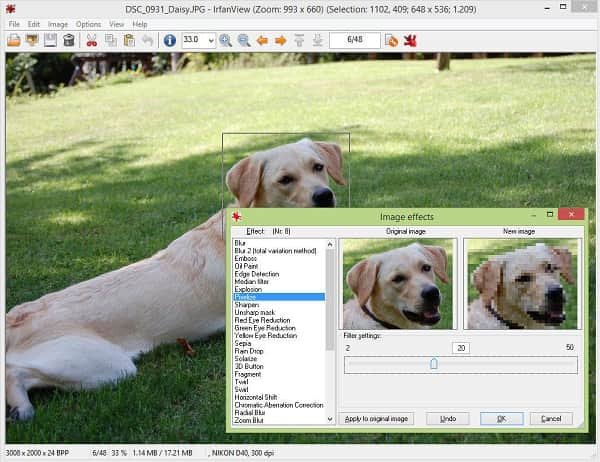
Часть 2: Лучшие проигрыватели 3 GIF для Mac
1предварительный просмотр
Preview — это программа для просмотра изображений и PDF-файлов на Mac, разработанная Apple. Это приложение представляет собой встроенный инструмент для просмотра анимированных GIF-кадров для пользователей Mac. Кроме того, вы можете использовать Apple Preview для преобразования изображений GIF.
Основные возможности:
- • Предустановлен практически на всех MacBook Pro / Air / iMac или других моделях.
- • Работайте в качестве менеджера фотографий, а также в качестве проигрывателя GIF в Mac OS X / 11/12.
- • Просмотр и управление файлами GIF на жестких дисках с помощью миниатюр.
- • Поддержка большого количества форматов изображений в дополнение к GIF.
- • Управление воспроизведением GIF, например, показывать все кадры или скрывать ненужные кадры.
- • Стабильно и не требует много места при воспроизведении изображений в формате GIF.
2 Последовательный 2
Sequential 2 — программа для просмотра изображений на компьютере Mac. Он поддерживает файлы ZIP, RAR, CBZ, CBR, JPEG, PNG, GIF и PDF с вашего компьютера Mac. Кроме того, он может загружать изображения GIF в Интернете со страницы или URL-адреса изображения.
Основные возможности:
- • Упакуйте менеджер изображений и проигрыватель GIF для Mac OS X / 11/12.
- • Поддержка всех широко используемых форматов изображений, таких как GIF, PNG и другие.
- • Извлекать изображения в Zip, RAR, PDF и другие архивы, не открывая их.
- • Импортируйте всю папку с изображениями и просматривайте изображения в правильном порядке.
- • Легкий и абсолютно бесплатный, без шпионских программ, вредоносных программ или дополнительного программного обеспечения.
3 DropGallery
DropGallery — это приложение для Mac, позволяющее открывать и просматривать анимированные изображения в формате GIF. Это быстрый и простой просмотрщик изображений GIF с легким и быстрым просмотром.
Основные возможности:
- • Известен как супер-быстрый менеджер фотографий и GIF-плеер на Mac.
- • Доступ и предварительный просмотр всех изображений GIF на жестких дисках одновременно.
- • Откройте сотни файлов GIF без каких-либо задержек или прерываний.
- • Быстрый поиск GIF или других изображений по типу, имени файла или другим ключевым словам.
- • Поворот, увеличение / уменьшение, просмотр, копирование или изменение изображений с высокой производительностью.
- • Поддержка быстрого управления, сочетаний клавиш и горячих клавиш.
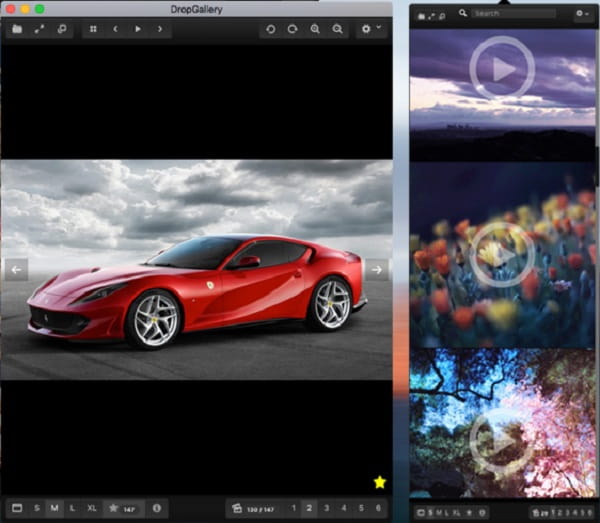
Часть 3: 2 Лучшие GIF-плееры для iPhone
1Giflay
Giflay (https://apps.apple.com/us/app/giflay-gif-viewer/id880452368) — это приложение для воспроизведения GIF для пользователей iPhone и iPad. Это позволяет вам создать альбом для организации изображений GIF и просматривать только те сцены, которые вам нравятся.
Основные возможности:
- • Играйте в GIF на iPhone XR / XS / X / 8 / 7 / 6 / 6 и на iPad.
- • Создать альбом для хранения изображений GIF на вашем устройстве iOS и быстрого доступа.
- • Настройте скорость воспроизведения GIF с 0.2x на 4.0x в проигрывателе GIF.
- • Управлять изображениями GIF в приложении iOS Фото, например удалять их.
- • Добавьте пароль, чтобы заблокировать ваши альбомы, чтобы другие не могли шпионить за вашей конфиденциальностью.
- • Делитесь анимированными картинками в Twitter или других социальных сетях напрямую.
2 Gif Viewer & Player
Gif Viewer & Player (https://apps.apple.com/us/app/gifplayer-free-animated-gif/id421705291) — это приложение для проигрывания GIF для iOS. Он предлагает различные функции воспроизведения GIF, такие как пауза, встряхивание, изменение скорости воспроизведения, увеличение / уменьшение и нажатие для воспроизведения в полноэкранном режиме.
Основные возможности:
- • Воспроизведение и приостановка воспроизведения GIF на любом кадре.
- • Переключайте анимацию GIF кадр за кадром во время паузы в проигрывателе GIF.
- • Отрегулируйте цвет фона в зависимости от стиля вашего изображения GIF.
- • Управление воспроизведением GIF-анимации с помощью жестов, например, проведите пальцем влево и вправо для управления кадрами.
- • Позволяет контролировать скорость воспроизведения GIF на уровнях 7.
- • Просмотр изображений GIF на iPhone в полноэкранном режиме или на стандартном экране.
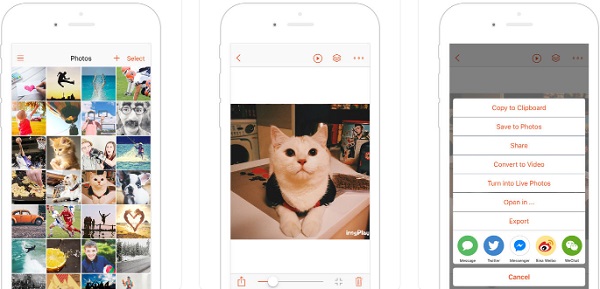
Part 4: 2 Лучшие GIF-плееры для Android
1Gif Player/редактор — OmniGIF
Gif Player/editor — OmniGIF, https://play.google.com/store/apps/details?id=com.robin.huangwei.gifviewer&hl=en_US, это приложение, которое позволяет вам управлять своими GIF и короткими видео. Это приложение не только воспроизводит GIF-изображения на Android, но также позволяет создавать GIF-файлы и потоки GIF Reddit.
Основные возможности:
- • Храните изображения в формате GIF и защищайте свои секреты в проигрывателе GIF для Android.
- • Управляйте скоростью воспроизведения GIF от 1 / 8x до 8x в зависимости от ваших потребностей.
- • Позволяет смотреть изображение GIF кадр за кадром, чтобы получить больше деталей.
- • Поверните изображение или начните воспроизведение кадров GIF.
- • Работа на различных устройствах Android без дополнительного кодека.
- • Просмотр изображений GIF на веб-сайтах, таких как Reddit, Thumbler и т. Д.
2 Просмотрщик GIF, Редактор GIF
GIF Viewer, GIF Editor, https://play.google.com/store/apps/details?id=com.media.zatashima.studio, является последним GIF-плеером для Android в этом списке. Это мощное приложение для создания и открытия GIF-файлов без водяных знаков.
Основные возможности:
- • Просмотр изображений на вашем телефоне Android в GIF-плеер легко.
- • Поддержка анимированных GIF, PNG, JPG и BMP форматов изображений.
- • Бесплатно и посмотрите на рекламу, чтобы обменять бесплатные функции.
- • Отображение изображения GIF кадр за кадром.
Часть 5. Часто задаваемые вопросы о GIF Player
Как играть в GIF в Chrome?
Для воспроизведения GIF в Chrome вам нужно перетащить GIF-файл в браузер Chrome, а затем он автоматически начнет воспроизведение GIF-файла.
Где я могу получить изображение в формате GIF?
Вы можете скачать изображения GIF онлайн. Кроме того, вы также можете создавать изображения GIF из видео через стороннее программное обеспечение GIF Maker.
Как долго длится GIF-видео?
На самом деле, GIF не ограничен во времени. Для загрузки изображений GIF на онлайн-платформы их длина ограничена. Тем не менее, 2-6 секунд — лучший вариант. Если GIF длиннее, вам, возможно, придется смотреть видео вместо GIF. Если GIF короче, вы можете рассматривать его как неподвижное изображение.
Заключение
Теперь вы должны понять, как смотреть GIF-изображения и наслаждаться анимированным контентом на различных устройствах с лучшими GIF-проигрыватели. В отличие от стандартного средства просмотра фотографий, проигрыватель GIF может воспроизводить изображения GIF покадрово. Мы желаем, чтобы наш обмен и рекомендации были полезны для вас.
Содержание
- Вот 5+ лучших GIF-программ для Windows 10
- Вот 5+ лучших GIF-программ для Windows 10
- Вот лучшие зрители GIF для ПК с Windows 10
- 1. FileViewer Plus (рекомендуется)
- 2. FastStone Image Viewer
- 2. InViewer
- 3. Irfan Viewer
- 4. GIF Viewer
- 5. JPEGView
- Какими средствами открыть GIF файл
- Открытие gif файла через браузеры
- Программа XnView
- [Совершенно бесплатно] Топ 5+ GIF-плееров для Windows / Mac / iOS / Android
- Часть 1: лучшее программное обеспечение 3 GIF Player для Windows и Mac
- Top 1: бесплатный проигрыватель Blu-ray
- Топ 2: IrfanView
- Топ 3: QuickTime Player
- Part 2: лучшее приложение 3 GIF Player для iPhone и Android
- Топ 1: GIF Player
- Топ 2: GIF Viewer
- Топ 3: просмотрщик и проигрыватель GIF
- Часть 3. Часто задаваемые вопросы по проигрыванию GIF-файлов бесплатно
- 11 Лучшие GIF-плееры для ПК, Mac, iPhone и Android 2021
- Part 1: Лучшие 4 GIF плееры для ПК
- Топ 1: AnyMP4 Blu-Ray Player
- Топ 2: FileViewer Plus
- Top 3: средство просмотра изображений FastStone
- Топ 4: Irfan Viewer
- Часть 2: Лучшие проигрыватели 3 GIF для Mac
- Top 1: Предварительный просмотр
- Топ 2: последовательный
- Топ 3: DropGallery
- Часть 3: 2 Лучшие GIF-плееры для iPhone
- Топ 1: Giflay
- Top 2: Gif Viewer и плеер
- Part 4: 2 Лучшие GIF-плееры для Android
- Топ 1: Gif Player
- Топ 2: Анимированный GIF Viewer
- Часть 5. Часто задаваемые вопросы о GIF Player
- Как открыть GIF в Windows 10?
- Как открыть файл GIF на Андроиде?
- Какой формат у GIF?
- Как сохранить GIF на ПК?
- Чем открыть формат GIF?
- Как установить GIF на экран телефона?
- Как скачать GIF на андроид?
- Где хранятся GIF в телеграмме?
- Какая глубина цвета у файла GIF?
- Что такое GIF в Инстаграм?
- Какой формат поддерживает анимацию?
- Как сохранить GIF из телеграмм на компьютер?
- Как сохранить GIF в Facebook?
Вот 5+ лучших GIF-программ для Windows 10
Вот 5+ лучших GIF-программ для Windows 10
Формат обмена графиками, также известный как GIF, является одним из самых захватывающих способов обмена анимированными изображениями. Поддержка и переносимость формата изображения приводят к популярности GIF.
На данном этапе в Windows еще не добавлена поддержка GIF-файлов, но в то же время можно обратиться к супер крутым сторонним средствам просмотра, которые обеспечат поддержку GIF для Windows 10. Список подготовлен для того, чтобы помочь вам освоить сторонние зрители GIF.
Вот лучшие зрители GIF для ПК с Windows 10
1. FileViewer Plus (рекомендуется)

File Viewer Plus — это универсальный просмотрщик файлов для Windows, который может открывать и отображать более 300 различных типов файлов. Файлы графического формата обмена поддерживаются этим средством просмотра. Он позволяет открывать, просматривать, редактировать, сохранять и конвертировать файлы GIF в форматах JPEG, PNG, TIFF, BMP, JPEG2000.
Я был удивлен простым интерфейсом, который позволяет быстро и легко открывать файлы, просматривать метаданные и свойства файлов или редактировать изображения. В этой новой версии FileViewer есть гораздо больше возможностей, которые можно использовать в течение 14 дней.
Это хорошая альтернатива дорогостоящему программному обеспечению, которое вам нужно будет купить для просмотра более 300 форматов файлов. Лучше всего то, что вы можете попробовать это сами бесплатно, загрузив полнофункциональную пробную версию. Когда вы будете счастливы купить его, вам не придется беспокоиться о подписках или регулярных платежах. Это все ваше, а гибкая лицензия позволяет вам установить его на два компьютера.
2. FastStone Image Viewer

Если честно, я никогда не использовал FastStone Image Viewer до сих пор. Интерфейс довольно продвинут, и он предлагает полный набор функций. Левая панель содержит дерево каталогов файлов, и здесь вы можете открыть нужную папку.
Хорошая часть, однако, заключается в том, что изображения отображаются в виде эскиза, что полезно для предварительного просмотра файла без его фактического открытия. Варианты редактирования были не столь впечатляющими, но все еще можно увеличивать, уменьшать и переключаться между различными изображениями.
2. InViewer

Если вы ищете самое простое программное обеспечение для просмотра GIF, тогда InViewer — один из лучших вариантов. Самое приятное то, что он по-прежнему предлагает наиболее важные функции, несмотря на использование простого пользовательского интерфейса. Помимо анимации GIF и других форматов изображений, программа просмотра также поддерживает популярные аудио и видео форматы, включая AVI, MP4 и MPG.
Видеоплеер поставляется с обычным набором элементов управления, а также предлагает элементарные функции масштабирования и управления воспроизведением видео. К счастью, приложение не зависает даже при просмотре тяжёлых GIF-файлов, и при этом оно не поглощает вычислительные ресурсы.
3. Irfan Viewer

Irfan Viewer уже давно возглавляет чарты популярности. Лично я не нахожу Irfan Viewer очень интуитивно понятным, но опять же, когда дело доходит до GIF, он уходит с работы. Кроме того, Irfan Viewer является достаточно совершенным, чтобы обрабатывать практически все форматы файлов изображений.
Обычный набор элементов управления включает в себя увеличение / уменьшение / уменьшение изображения и настройку изображения. С другой стороны, зритель не предлагает вращающихся, изменяющих размер, инструментов коррекции цвета. Тем не менее, он делает это, предлагая функцию, которая позволяет извлекать кадры из GIF-файлов.
4. GIF Viewer

Я нашел этот GIF Viewer во время просмотра в Магазине Windows. GIF Viewer, безусловно, является наиболее полным просмотрщиком, который я видел, и он доступен как в бесплатной, так и в платной (pro) версии.
С помощью программы просмотра GIF можно просматривать серию файлов в виде фильма, а версия Pro предлагает такие функции, как воспроизведение / пауза, изменение размера, пошаговый переход вперед или даже назад.
Единственным недостатком является то, что зритель может иногда становиться довольно вялым, но опять же, это случается не так часто.
5. JPEGView

JPEGView — это еще одна из программ просмотра GIF, которая фокусируется на голых основах. Приложение может быть запущено без установки и поддерживает форматы файлов, такие как PNG, TIFF, BMP и другие. Однако программа просмотра лишена каких-либо дополнительных функций, все, что вы можете сделать, это просмотреть файлы GIF, и на этом все. Тем не менее, создатели приложения позаботились о том, чтобы они пекли в функции поворота, по крайней мере.
Мы закончим наш список здесь, это были инструменты просмотра GIF, которые позволят вам насладиться кучей анимаций на вашем компьютере.
Если вы уже использовали некоторые из них, расскажите нам больше о своем опыте в комментариях ниже.
Примечание редактора — эта статья была первоначально опубликована в октябре 2017 года. Недавно мы обновили ее, чтобы включить еще больше средств просмотра GIF для пользователей ПК с Windows.
СВЯЗАННЫЕ ИСТОРИИ, ЧТОБЫ ПРОВЕРИТЬ:
Источник
Какими средствами открыть GIF файл
Если вы еще не знаете, что такое «Гифка» и чем открыть GIF файл, то сегодня мы познакомимся поближе с этим файлом и узнаем, как и чем можно открыть данный формат файла.
Для начала давайте разберемся, что это за файл и что он по сути дела из себя представляет. Итак, GIF – это файл, который служит для обмена изображениями. Этот формат также поддерживает различные виды анимации, в том числе прозрачного вида.
Этот формат, в данное время часто используется для какой-либо рекламы на сайтах. Например, если взять несколько фотографий и обработать в программе, то можно сделать последовательные изображения, которые будут меняться. Также можно сделать фотографии циклическими — когда картинки показываются постоянно в своей последовательности, начиная с первой картинки.
С самим форматом разобрались, теперь перейдём к теме статьи, чем открываются GIF.
Открытие gif файла через браузеры
«Гифки» всегда открываются или через веб-браузеры, или через графические редакторы. Браузеров и редакторов масса, поэтому не переживайте, файл в любом случае откроете.
Давайте разберемся поэтапно, чем открыть GIF анимацию. Сначала мы попробуем его открыть через браузер, который у вас есть в компьютере. Например, у меня установлен браузер Google Chrome, запускаем его.
Теперь нажимаем левой кнопкой мыши по GIF и не отпуская кнопку, перетаскиваем его в окно открытого браузера, после чего отпускаем кнопку.
Теперь этот файл будет отображен в браузере. Если у вас другой браузер, то попробуйте те же самые действия в нём.
Программа XnView
Вы можете установить программу XnView, как просмоторщик фотографий по умолчанию, то есть при нажатии на любое изображение двойным щелчком мыши, все файлы сами будут автоматически открываться в программе XnView.
Когда она уже есть у вас в компьютере, откройте программу и выберите в меню «Инструменты» и «Опции».
В опциях слева, нажмите «Ассоциации».
Здесь необходимо указать тип файлов, которые будут ассоциироваться с этой программой. Ищем «CompuServe GIF», ставим галочку слева. Если будете пользоваться этой программой постоянно, то укажите другие форматы, которые собираетесь открывать с помощью этой программы.
После всех внесённых изменений, нажмите «ОК», чтобы сохранить ваши действия.
Теперь двойным щелчком мыши нажимаете по GIF. Если всё сделали правильно, то данный файл откроется в этой программе.
Думаю, из этой статьи вы поняли, как открыть GIF и что данная процедура не требует каких-то технических нюансов.

Для тех, кто хочет немного поэкспериментировать:
Источник
[Совершенно бесплатно] Топ 5+ GIF-плееров для Windows / Mac / iOS / Android
Январь 21, 2020 16: 27 Обновлено Кевин Миллер в Воспроизвести видео
В отличие от обычных графических форматов, вам необходим GIF-просмотрщик для воспроизведения GIF-файлов на вашем телефоне или компьютере. Потому что некоторые программы просмотра изображений могут открывать статическое изображение вместо полной анимации в формате GIF. Для плавного просмотра GIF-файлов лучше выбрать анимированный GIF-плеер с мощными функциями. Теперь давайте прочитаем и посмотрим, какой из них может быть вашим лучшим зрителем GIF.
Часть 1: лучшее программное обеспечение 3 GIF Player для Windows и Mac
Top 1: бесплатный проигрыватель Blu-ray
Вы можете играть в анимированные GIF с Blu-ray Master Бесплатный Blu-ray-плеер на ПК и Mac. Благодаря широкой поддержке форматов ввода вы можете воспроизводить диски Blu-ray / DVD, популярные видео и аудио форматы с нулевой потерей качества, а также GIF-анимацию. Вы также можете сделать снимок, чтобы запечатлеть забавный момент одним щелчком мыши.
Рейтинг: 4.8 / 5 (178 голосов)
Загрузите, установите и запустите бесплатное программное обеспечение GIF-плеера.
Нажмите «Открыть файл», чтобы добавить анимированное GIF-изображение.
Нажмите «Play», чтобы воспроизвести GIF на Windows 10. Вы можете приостановить, возобновить и остановить анимацию GIF кадр за кадром.
Топ 2: IrfanView
Ссылка для скачивания: https://www.irfanview.com/
Топ 3: QuickTime Player
Ссылка для скачивания: https://support.apple.com/kb/DL837?viewlocale=en_US& locale = en_US
Part 2: лучшее приложение 3 GIF Player для iPhone и Android
Если вы хотите получить больше функций воспроизведения и редактирования анимации GIF на вашем телефоне, вы можете использовать сторонние приложения для проигрывателя GIF. Кроме того, многие GIF-плееры также предоставляют последние GIF-файлы и анимированные стикеры онлайн. Просто прочитайте и проверьте.
Топ 1: GIF Player
Ссылка для скачивания: https://play.google.com/store/apps/details?id=com.robin.huangwei.gifviewerfree& hl = en
Топ 2: GIF Viewer
Ссылка для скачивания: https://apps.apple.com/us/app/gif-viewer-the-gif-album/id895830403
Вы можете воспроизводить, обмениваться и организовывать GIF-файлы, хранящиеся в приложении Photos, с помощью приложения GIF Viewer. Что касается GIF-анимации из других источников, вы можете нажать кнопку «+», чтобы импортировать GIF-файлы непосредственно на iOS 13 и более поздних устройствах. Приложение GIF Player для iPhone может воспроизводить GIF-файлы из локального хранилища, буфера обмена, скопированной ссылки Twitter, iCloud Drive и Dropbox. Кроме того, вы можете конвертировать GIF в видео, которое может быть передано в Instagram или Facebook напрямую.
Топ 3: просмотрщик и проигрыватель GIF
Ссылка для скачивания: https://apps.apple.com/us/app/gif-viewer-player/id421705291
GIF Viewer & Player может управлять, воспроизводить и обмениваться GIF-файлами из разных мест. Вы можете добавлять анимированные файлы GIF из фотоальбомов, передавать файлы iTunes и передавать по Wi-Fi в пакетном режиме. Если вы хотите получить более подробную информацию, вы можете увеличивать и уменьшать масштаб файлов GIF в приложении для полноэкранного просмотра GIF. Более того, вы можете свободно регулировать скорость воспроизведения GIF на 7 уровнях.
Это все для отличных приложений GIF-плеера, которые позволяют пользователям наслаждаться кучей GIF-анимаций на вашем компьютере или смартфоне. Если вам также нравится смотреть фильмы Blu-ray, вы не должны пропустить Blu-ray Master Free Blu-ray Player. Это бесплатный и безопасный мультимедийный проигрыватель 100, который может воспроизводить не только GIF-файлы, но и домашние и коммерческие диски Blu-ray / DVD. Вы можете получить полный контроль во время воспроизведения любого видео или аудио файла.
Если вы использовали какой-либо GIF-плеер, упомянутый выше, вы можете рассказать нам о своем опыте и обратной связи. Конечно, вы также можете поделиться сайтами, чтобы бесплатно скачать бесплатные изображения GIF анимации ниже. Любые предложения будут ценны.
Часть 3. Часто задаваемые вопросы по проигрыванию GIF-файлов бесплатно
1. Какой лучший бесплатный GIF Maker?
Если вы хотите воспроизводить анимированный GIF, вы можете найти свой лучший просмотрщик GIF из Blu-ray Master, бесплатного Blu-ray Player, IrfanView, QuickTime Player для Windows и Mac, GIF Player для Android и GIF Viewer для iOS.
2. GIF Maker бесплатный?
Существуют бесплатные производители GIF и онлайн-программы GIF для создания анимированных GIF. Например, Photoscape, Gifted Motion, SSuite Gif Animator, Picasion, GifPal и другие.
3. Могу ли я сделать GIF на моем iPhone?
Да, вы можете сделать GIF на вашем iPhone с помощью приложений GIF, таких как GifsArt. Или вы можете захватить короткое видео, отредактировать и преобразовать его в файл GIF.
4. Может ли VLC играть в GIF?
VLC не поддерживает воспроизведение файлов GIF. Когда вы загружаете файл GIF в VLC Media Player, он воспроизводится как неподвижное изображение.
Как воспроизвести DVD-диск / фильм в Windows 10 / 8.1 / 8/7 или Mac, включая macOS Monterey? Вы можете выбрать один из 10 лучших бесплатных DVD-плееров, чтобы наслаждаться DVD-фильмами и делиться ими с семьей или друзьями.
Если у вас есть версия Beauty и Beast Diamond, приобретенная за год до Blu-ray-версии 3D, вы можете больше узнать о том, как копировать Beauty и версию Beast Diamond с наилучшим эффектом версии 3D.
Как воспроизвести DVD-диск / фильм в Windows 10 / 8.1 / 8/7 или Mac, включая macOS Monterey? Вы можете выбрать один из 10 лучших бесплатных DVD-плееров, чтобы наслаждаться DVD-фильмами и делиться ими с семьей или друзьями.
Как воспроизвести видео WMV на лучшем медиаплеере WMV? Это руководство расскажет вам, как воспроизвести видео WMV на этом программном обеспечении.
Источник
11 Лучшие GIF-плееры для ПК, Mac, iPhone и Android 2021
«Я использую Windows 10, и мне нужно хорошее программное обеспечение для проигрывателя GIF, которое запускается быстро и работает очень хорошо, средство просмотра фотографий по умолчанию не открывает файлы GIF как анимированные изображения». GIF, обозначающий Graphics Interchange Format, был одним из самых захватывающих способов обмена анимационным контентом. Поддержка и переносимость формата изображения приводят к популярности.
Однако последние версии операционной системы не поддерживают файлы GIF в предустановленной программе просмотра изображений, несмотря на поддержку GIF из Windows XP. Поэтому мы определим и опубликуем 11 лучших проигрывателей GIF для Windows, Mac OS X / 11/12, iPhone и устройств Android.
Part 1: Лучшие 4 GIF плееры для ПК
Топ 1: AnyMP4 Blu-Ray Player
Простые шаги по использованию лучшего GIF-плеера
Шаг 1. Установите лучший плеер MKV
Проигрыватель GIF совместим с Windows 10/8/7 / Vista / XP и Mac OS X 10.6 или новее. Установите последнюю версию на свой компьютер и откройте ее, если хотите воспроизвести анимированные файлы GIF.
Шаг 2. Воспроизвести файл GIF.
Просто перетащите файл GIF в AnyMP4 Blu-ray Player. Вы также можете нажать кнопку «Открыть файл» в главном интерфейсе, чтобы добавить файл GIF. Либо нажмите меню «Файл» на верхней ленте, выберите «Открыть файл» и откройте файл GIF.
Топ 2: FileViewer Plus
Top 3: средство просмотра изображений FastStone
Топ 4: Irfan Viewer
Часть 2: Лучшие проигрыватели 3 GIF для Mac
Top 1: Предварительный просмотр
Топ 2: последовательный
Топ 3: DropGallery
Часть 3: 2 Лучшие GIF-плееры для iPhone
Топ 1: Giflay
Top 2: Gif Viewer и плеер
Part 4: 2 Лучшие GIF-плееры для Android
Топ 1: Gif Player
Топ 2: Анимированный GIF Viewer
Часть 5. Часто задаваемые вопросы о GIF Player
Как играть в GIF в Chrome?
Для воспроизведения GIF в Chrome вам нужно перетащить GIF-файл в браузер Chrome, а затем он автоматически начнет воспроизведение GIF-файла.
Где я могу получить изображение в формате GIF?
Вы можете скачать изображения GIF онлайн. Кроме того, вы также можете создавать изображения GIF из видео через стороннее программное обеспечение GIF Maker.
Как долго длится GIF-видео?
Теперь вы должны понимать, как смотреть GIF-изображения и наслаждаться анимированным контентом на различных устройствах с помощью лучших GIF-плееров. В отличие от стандартного средства просмотра фотографий, GIF-плеер может воспроизводить изображения GIF кадр за кадром. Мы желаем, чтобы наши публикации и рекомендации были полезны для вас.
Что вы думаете об этом посте.
Рейтинг: 4.9 / 5 (на основе рейтингов 183)
Как свободно слушать файлы WAV на устройстве? Получите бесплатный WAV-плеер из списка лучших 8 для удобного воспроизведения файлов WAV на Android, iPhone, Mac и Windows 10 / 8 / 7.
Вот 10 лучших приложений для DVD-плееров для Mac OS X и старше 2021 года, которые помогут вам воспроизводить любые DVD-диски на MacBook Pro / Air / iMac и других компьютерах Mac.
Как удобно воспроизводить MOV файлы? Здесь мы рекомендуем AnyMP4 Blu-Ray Player. С помощью этого программного обеспечения пользователи могут не только воспроизводить файлы MOV и другие файлы формата, такие как MP4 и M4V, но и делать снимки.
Не знаете, какой SWF-плеер выбрать? Здесь вы можете получить подробную информацию о популярных SWF-плеерах 5. Просто прочитайте и получите лучший SWF-плеер для Windows или Mac.
Источник
Как открыть GIF в Windows 10?
Открыть файл GIF возможно в любом современном веб-браузере, графическом редакторе или программе просмотра изображений. Для создания GIF-анимации можно использовать как онлайн-сервисы, так и различные приложения: Adobe Photoshop, GIMP, GIF Brewery, 5SecondsApp и другие.
Как открыть файл GIF на Андроиде?
Стандартное приложение галереи в Android не умеет просматривать картинки в формате GIF, поэтому если в вашей коллекции много gif анимации то следует воспользоваться сторонним софтом. Одним из лучших приложений для просмотра gif в Android является QuickPic.
Какой формат у GIF?
GIF (англ. Graphics Interchange Format «формат для обмена изображениями») — растровый формат графических изображений. Способен хранить сжатые данные без потери качества в формате не более 256 цветов.
Как сохранить GIF на ПК?
Чем открыть формат GIF?
Наиболее популярным программным обеспечением для даного формата является программа Movavi СлайдШОУ (для ОС Windows) и программа Apple Preview (для ОС Mac) — данные программы гарантированно открывают эти файлы.
Как установить GIF на экран телефона?
Как поставить гифку на обои на Андроид
Как скачать GIF на андроид?
Чтобы сохранить гифку из браузера в память телефона, нажмите на неё и удерживайте пальцем подольше. Появится меню того, что вы можете с ней сделать. В этом списке будет в том числе «Сохранить картинку как …«. Нажимайте на этот пункт, и гифка появится у вас на устройстве.
Где хранятся GIF в телеграмме?
По центру размытого изображения гифки находится стрелочка вниз. Кликнув по ней, вы автоматически скачаете файл себе в хранилище телефона, в специальную папку с изображениями из Телеграма.
Какая глубина цвета у файла GIF?
Формат GIF (Graphics Interchange Format) не радует глубиной цвета (8 бит). Он может хранить сжатые без потери данных изображения в формате не более 256 цветов. Одной из особенностей GIF является поддержка анимации.
Что такое GIF в Инстаграм?
Особенности использования GIF
Гиф в Инстаграм – самый актуальный и трендовый формат подачи информации, активизирующий визуальное восприятие. С его помощью можно легко делиться с публикой чувствами, эмоциями и переживаниями, увеличивая ее охват, поднимая активность.
Какой формат поддерживает анимацию?
Четыре формата поддерживают анимацию: GIF, APNG, WEBP и BPG. Генерировать гифки можно с помощью ImageMagick и GraphicsMagick. Пока лучше хранить анимацию в GIF и следить за развитием остальных форматов.
Как сохранить GIF из телеграмм на компьютер?
В приложении Telegram для компьютера сделать это можно так же двумя методами:
Как сохранить GIF в Facebook?
Вы можете сделать это одним из двух способов: во-первых, путем нажатия кнопки Facebook под понравившейся GIF-кой на сайте Giphy, или второй, путем копирования URL страницы с GIF-кой и вставки этой ссылки в поле обновления статуса на Facebook.
Источник
Содержание
- Как открыть GIF в Windows 10?
- Как открыть файл GIF на Андроиде?
- Какой формат у GIF?
- Как сохранить GIF на ПК?
- Чем открыть формат GIF?
- Где хранятся гифки на Андроиде?
- Как установить GIF на экран телефона?
- Как скачать GIF на андроид?
- Как устроен gif файл?
- Какая глубина цвета у файла GIF?
- Что такое GIF в Инстаграм?
- Как сохранить GIF из телеграмм на компьютер?
- Как скачать Гифку с гугла на комп?
- Как сохранить GIF в Facebook?
- В Windows 10 появится новый простой редактор видео и GIF
- Video GIF Capture
- Вот 5+ лучших GIF-программ для Windows 10
- Вот 5+ лучших GIF-программ для Windows 10
- Вот лучшие зрители GIF для ПК с Windows 10
- 1. FileViewer Plus (рекомендуется)
- 2. FastStone Image Viewer
- 2. InViewer
- 3. Irfan Viewer
- 4. GIF Viewer
- 5. JPEGView
- Как открыть файлы gif
- Программы для работы с GIF
- Способ 1: XnView
- Способ 2: Faststone Image Viewer
- Способ 3: средство просмотра фотографий Windows
- Способ 4: Gimp
- Способ 5: Adobe Photoshop
- Способ 6: Paint
- Способ 7: программы для просмотра файлов
- Открытие gif файла через браузеры
- Программа XnView
Как открыть GIF в Windows 10?
Как открыть файл GIF на Андроиде?
Стандартное приложение галереи в Android не умеет просматривать картинки в формате GIF, поэтому если в вашей коллекции много gif анимации то следует воспользоваться сторонним софтом. Одним из лучших приложений для просмотра gif в Android является QuickPic.
Какой формат у GIF?
Graphics Interchange Format «формат для обмена изображениями») — растровый формат графических изображений. Способен хранить сжатые данные без потери качества в формате не более 256 цветов.
Как сохранить GIF на ПК?
Чем открыть формат GIF?
Наиболее популярным программным обеспечением для даного формата является программа Movavi СлайдШОУ (для ОС Windows) и программа Apple Preview (для ОС Mac) — данные программы гарантированно открывают эти файлы.
Где хранятся гифки на Андроиде?
Найдите скачанный GIF-файл на устройстве.
Запустите приложение «Галерея» (его значок находится на главном экране или на панели приложений), а затем коснитесь последней фотографии. Если скачанной анимации в приложении «Галерея» нет, ищите ее в папке «Загрузки».
Как установить GIF на экран телефона?
Как поставить гифку на обои на Андроид
Как скачать GIF на андроид?
Чтобы сохранить гифку из браузера в память телефона, нажмите на неё и удерживайте пальцем подольше. Появится меню того, что вы можете с ней сделать. В этом списке будет в том числе «Сохранить картинку как …«. Нажимайте на этот пункт, и гифка появится у вас на устройстве.
Как устроен gif файл?
Основные характеристики формата GIF:
Изображение в формате GIF хранится построчно, поддерживается только формат с индексированной палитрой цветов; Поддерживается 256-цветовая палитра; Этот формат позволяет хранить несколько изображений в одном файле; … Один из цветов в палитре может быть объявлен «прозрачным».
Какая глубина цвета у файла GIF?
Формат GIF (Graphics Interchange Format) не радует глубиной цвета (8 бит). Он может хранить сжатые без потери данных изображения в формате не более 256 цветов. Одной из особенностей GIF является поддержка анимации.
Что такое GIF в Инстаграм?
Особенности использования GIF
Гиф в Инстаграм – самый актуальный и трендовый формат подачи информации, активизирующий визуальное восприятие. С его помощью можно легко делиться с публикой чувствами, эмоциями и переживаниями, увеличивая ее охват, поднимая активность.
Как сохранить GIF из телеграмм на компьютер?
В приложении Telegram для компьютера сделать это можно так же двумя методами:
Как скачать Гифку с гугла на комп?
Скачивание на компьютер
Как сохранить GIF в Facebook?
Вы можете сделать это одним из двух способов: во-первых, путем нажатия кнопки Facebook под понравившейся GIF-кой на сайте Giphy, или второй, путем копирования URL страницы с GIF-кой и вставки этой ссылки в поле обновления статуса на Facebook.
Источник
В Windows 10 появится новый простой редактор видео и GIF
Windows 10 сейчас поставляется со встроенным инструментом для записи видео, который является частью приложения Xbox. Он отлично справляется с записью простых роликов ваших действий в приложениях и играх. Но Microsoft решила упростить задачу записи и редактирования видео и анимированных GIF в Windows 10 с помощью нового легковесного инструмента, который находится в разработке.
Video GIF Capture
Запись экрана — это функция, которую Microsoft какое-то время игнорировала в Windows 10. В будущем обновлении инструмента PowerToys компания представит новое средство записи видео и GIF с привычным пользовательским интерфейсом и удобными переключателями настроек.
Новый инструмент позволит создавать видео своего рабочего стола и приложений. Кроме того, будет доступно создание GIF, но преобразовать видео в GIF не получится, по крайней мере, первое время.
Microsoft также представит средства редактирования для настройки качества и продолжительности видеороликов и GIF.
Microsoft хочет создать простой и легкий бесплатный инструмент для записи и не планирует вводить дополнительные функции. Собственное приложение Microsoft для записи станет альтернативой многофункциональным приложениям, таким как ScreenToGIF и др.
Microsoft отмечает, что основная цель состоит в том, чтобы предложить пользователя «эффективное средство записи» с базовыми функциями редактирования. В приложении вы можете нажать Windows + Shift + R, чтобы затемнить экран, и открыть интерфейс записи видео или GIF, который позволяет нарисовать прямоугольный фрагмент или фрагмент всего экрана.
После выбора области приложение Windows начнет запись экрана для последующего сохранения в формате видео или GIF. Нажав на кнопку паузы, вы попадете прямо в приложение, где сможете отредактировать медиа-контент.
Как видно на скриншотах, интерфейс нового инструмента аналогичен приложению «Набросок на фрагменте экрана» в Windows 10. Microsoft планирует использовать унифицированный интерфейс, похожий на другие приложения для Windows, в частности Фотографии, Xbox Game Bar, Набросок на фрагменте экрана и т.д.
Проект пока находится на ранней стадии разработки. Microsoft в настоящее время ожидает отзывов от пользователей PowerToys. Точно неизвестно, когда новое средство записи и редактирования видео появится в Windows 10.
Кроме видеоредактора, Microsoft также тестирует новую функцию PowerToys для отключения микрофона и веб-камеры, которая пригодится, если вы используете Microsoft Teams или другие приложения для видеоконференций.
Источник
Вот 5+ лучших GIF-программ для Windows 10
Вот 5+ лучших GIF-программ для Windows 10
Формат обмена графиками, также известный как GIF, является одним из самых захватывающих способов обмена анимированными изображениями. Поддержка и переносимость формата изображения приводят к популярности GIF.
На данном этапе в Windows еще не добавлена поддержка GIF-файлов, но в то же время можно обратиться к супер крутым сторонним средствам просмотра, которые обеспечат поддержку GIF для Windows 10. Список подготовлен для того, чтобы помочь вам освоить сторонние зрители GIF.
Вот лучшие зрители GIF для ПК с Windows 10
1. FileViewer Plus (рекомендуется)

File Viewer Plus — это универсальный просмотрщик файлов для Windows, который может открывать и отображать более 300 различных типов файлов. Файлы графического формата обмена поддерживаются этим средством просмотра. Он позволяет открывать, просматривать, редактировать, сохранять и конвертировать файлы GIF в форматах JPEG, PNG, TIFF, BMP, JPEG2000.
Я был удивлен простым интерфейсом, который позволяет быстро и легко открывать файлы, просматривать метаданные и свойства файлов или редактировать изображения. В этой новой версии FileViewer есть гораздо больше возможностей, которые можно использовать в течение 14 дней.
Это хорошая альтернатива дорогостоящему программному обеспечению, которое вам нужно будет купить для просмотра более 300 форматов файлов. Лучше всего то, что вы можете попробовать это сами бесплатно, загрузив полнофункциональную пробную версию. Когда вы будете счастливы купить его, вам не придется беспокоиться о подписках или регулярных платежах. Это все ваше, а гибкая лицензия позволяет вам установить его на два компьютера.
2. FastStone Image Viewer

Если честно, я никогда не использовал FastStone Image Viewer до сих пор. Интерфейс довольно продвинут, и он предлагает полный набор функций. Левая панель содержит дерево каталогов файлов, и здесь вы можете открыть нужную папку.
Хорошая часть, однако, заключается в том, что изображения отображаются в виде эскиза, что полезно для предварительного просмотра файла без его фактического открытия. Варианты редактирования были не столь впечатляющими, но все еще можно увеличивать, уменьшать и переключаться между различными изображениями.
2. InViewer

Если вы ищете самое простое программное обеспечение для просмотра GIF, тогда InViewer — один из лучших вариантов. Самое приятное то, что он по-прежнему предлагает наиболее важные функции, несмотря на использование простого пользовательского интерфейса. Помимо анимации GIF и других форматов изображений, программа просмотра также поддерживает популярные аудио и видео форматы, включая AVI, MP4 и MPG.
Видеоплеер поставляется с обычным набором элементов управления, а также предлагает элементарные функции масштабирования и управления воспроизведением видео. К счастью, приложение не зависает даже при просмотре тяжёлых GIF-файлов, и при этом оно не поглощает вычислительные ресурсы.
3. Irfan Viewer

Irfan Viewer уже давно возглавляет чарты популярности. Лично я не нахожу Irfan Viewer очень интуитивно понятным, но опять же, когда дело доходит до GIF, он уходит с работы. Кроме того, Irfan Viewer является достаточно совершенным, чтобы обрабатывать практически все форматы файлов изображений.
Обычный набор элементов управления включает в себя увеличение / уменьшение / уменьшение изображения и настройку изображения. С другой стороны, зритель не предлагает вращающихся, изменяющих размер, инструментов коррекции цвета. Тем не менее, он делает это, предлагая функцию, которая позволяет извлекать кадры из GIF-файлов.
4. GIF Viewer

Я нашел этот GIF Viewer во время просмотра в Магазине Windows. GIF Viewer, безусловно, является наиболее полным просмотрщиком, который я видел, и он доступен как в бесплатной, так и в платной (pro) версии.
С помощью программы просмотра GIF можно просматривать серию файлов в виде фильма, а версия Pro предлагает такие функции, как воспроизведение / пауза, изменение размера, пошаговый переход вперед или даже назад.
Единственным недостатком является то, что зритель может иногда становиться довольно вялым, но опять же, это случается не так часто.
5. JPEGView

JPEGView — это еще одна из программ просмотра GIF, которая фокусируется на голых основах. Приложение может быть запущено без установки и поддерживает форматы файлов, такие как PNG, TIFF, BMP и другие. Однако программа просмотра лишена каких-либо дополнительных функций, все, что вы можете сделать, это просмотреть файлы GIF, и на этом все. Тем не менее, создатели приложения позаботились о том, чтобы они пекли в функции поворота, по крайней мере.
Мы закончим наш список здесь, это были инструменты просмотра GIF, которые позволят вам насладиться кучей анимаций на вашем компьютере.
Если вы уже использовали некоторые из них, расскажите нам больше о своем опыте в комментариях ниже.
Примечание редактора — эта статья была первоначально опубликована в октябре 2017 года. Недавно мы обновили ее, чтобы включить еще больше средств просмотра GIF для пользователей ПК с Windows.
СВЯЗАННЫЕ ИСТОРИИ, ЧТОБЫ ПРОВЕРИТЬ:
Источник
Как открыть файлы gif
Файлы GIF представляют собой графический формат растрового типа, который может применяться как для статических, так и для анимированных картинок. Посмотрим, в каких приложениях можно открыть гифки.
Программы для работы с GIF
С гифками работают два типа ПО: программы для просмотра картинок и графические редакторы. Все они делятся на инсталлируемые приложения и встроенные в операционную систему.
Способ 1: XnView
Вначале разберемся, как посмотреть картинки GIF в просмотрщиках изображений, которые нуждаются в инсталляции на ПК, на примере XnView.
- Запускаем XnView. В меню щелкаем по названию «Файл». Активируется перечень действий. Щёлкаем в нем по варианту «Открыть…».
Как альтернативу указанному действию используют применение клавишной комбинации Ctrl+O.
Активируется окно открытия рисунка. В навигационном меню останавливаем выбор на позиции «Компьютер», затем в средней области выбираем тот логический диск, где находится изображение.
Существует также другой вариант просмотра объекта в данной программе. Для этого будем использовать встроенный файловый менеджер.
- После запуска XnView для навигации используем левую область интерфейса, в которой представлены каталоги в древовидной форме. Прежде всего, кликаем по наименованию «Компьютер».
По аналогии продвигаемся к той папке на диске, где располагается искомый файл. После того, как мы доходим до данного каталога, в средней области отображается все его содержимое. В том числе, там расположена нужная нам гифка в форме миниатюры для предварительного просмотра. Дважды кликаем по ней левой кнопкой мышки.
Как видим, наличие файлового менеджера значительно облегчает поиск и просмотр нужного объекта в XnView. Программа кросплатформенная, то есть, подойдет для просмотра гифок не только исключительно пользователям Windows. Кроме того, она обладает огромным количеством различных функций и инструментов, помогающих просматривать и обрабатывать рисунки, в том числе и формата GIF. Но в этом заключается одновременно и «минус» приложения. Большое количество редко используемых функций могут запутать неопытного пользователя, а также способствуют тому, что XnView занимает сравнительно много места на жестком диске.
Способ 2: Faststone Image Viewer
Ещё одной программой для просмотра изображений, которую нужно предварительно устанавливать, является Faststone Image Viewer. Какие же существуют варианты посмотреть в ней гифки?
Данное приложение также позволяет открывать рисунок GIF двумя вариантами: через меню и посредством встроенного файлового менеджера.
- Запустив Faststone, в меню кликаем по названию «Файл». Из раскрывшегося перечня выбираем «Открыть».
Кроме того, вызвать инструмент открытия файла можно, кликнув по иконке «Открыть файл».
Есть также вариант использовать комбинацию Ctrl+O.
Инструмент открытия файла активирован. Окно, в отличие от XnView, имеет более близкий к стандартному виду интерфейс. Переходим в место на винчестере, где размещается искомый объект GIF. Затем отмечаем его и кликаем по «Открыть».
После этого каталог, где расположен рисунок, будет открыт посредством встроенного файлового менеджера Faststone. В правой области находится содержимое папки. Дважды кликаем мышью по миниатюре нужного изображения.
Теперь разберемся, как посмотреть гифку не через окно открытия, а исключительно при помощи встроенного файлового менеджера.
- После запуска Faststone, открывается его файловый менеджер. В левой области расположено древо каталогов. Выбираем тот логический диск, где хранится картинка, которую требуется просмотреть.
Как видим, Faststone не менее удобное приложение для просмотра гифок, чем XnView. Только у Faststone в любом случае, даже если запуск происходит через специализированное окно, для непосредственного открытия файла придется переходить в файловый менеджер, а у XnView эти варианты четко разделены. В то же время, интерфейс самого окна у Faststone более привычный, чем у предыдущей программы. У неё имеется не менее развитый функционал по просмотру и обработке гифок.
Способ 3: средство просмотра фотографий Windows
Теперь давайте разберемся, как просмотреть гифку стандартным средством для просмотра фотографий Windows, которое уже встроено в операционную систему по умолчанию. Рассмотрим вариант работы для операционной системы Windows 7. В других версиях ОС действия могут немного отличаться.
- Если вы не устанавливали на компьютер больше никаких программ для просмотра изображений, то для того, чтобы открыть объект в формате GIF стандартным просмотрщиком изображений, нужно просто щелкнуть по нему в Проводнике два раза левой кнопкой мыши. Это связано с тем, что Windows по умолчанию связывает свой просмотрщик с данным форматом, и только установка других аналогичных приложений может сбить эту настройку.
Но, если на компьютере установлено другое приложение для просмотра изображений, которое ассоциируется с форматом GIF, а пользователь захочет запустить гифку именно с помощью стандартного средства просмотра, то сделать это будет довольно проблематично. Связано это с тем, что, как ни странно, стандартное средство просмотра не имеет собственного исполняемого файла. Тем не менее, задачу можно решить с помощью ввода кода в окно «Выполнить».
- Вызываем окно «Выполнить», набрав на клавиатуре сочетание клавиш Win+R. После запуска окна требуется ввести в него код. Он будет состоять из двух частей: из кода запуска стандартного просмотрщика и из полного адреса гифки, которую требуется просмотреть. Код запуска просмотрщика выглядит таким образом:
После этого следует указать адрес объекта. Если мы хотим просмотреть гифку, которая называется «Apple.gif» и расположена в каталоге «Новая папка 2» на локальном диске D, то в поле окна «Выполнить» следует ввести такой код:
rundll32.exe C:WINDOWSSystem32shimgvw.dll,ImageView_Fullscreen D:Новая папка (2)apple.gif
Затем кликаем по «OK».
Как видим, открывать гифки стандартным средством для просмотра фотографий Windows довольно неудобно. В нём отсутствует возможность запуска объекта через интерфейс приложения. Поэтому приходится использовать ввод команды через окно «Выполнить». Кроме того, в сравнении с вышеописанными программами данное средство просмотра очень укороченное по функционалу, да еще и с минимумом возможностей по обработке картинок. Поэтому для просмотра картинок GIF все-таки рекомендуется установить специализированную программу, например, одну из тех, которые описаны выше.
Способ 4: Gimp
Теперь настало время перейти к описанию открытия картинок GIF в графических редакторах. В отличие от просмотрщиков, они имеют значительно больше инструментов для редактирования изображений, в том числе и гифок. Одним из лучших бесплатных графических редакторов является Gimp. Посмотрим, как в нем осуществить запуск объектов с названным расширением.
- Запускаем Gimp. Через горизонтальное меню переходим по наименованию «Файл». Далее в раскрывшемся списке кликаем по позиции «Открыть…».
Данные манипуляции можно заменить действием, применяемым для запуска инструмента открытия файла и в других программах – нажатием сочетания Ctrl+O.
Запущен инструмент открытия файла. В левой области выбираем наименование диска, где находится картинка формата GIF. В средней части окна перемещаемся к той папке, где размещено нужное изображение и отмечаем его наименование. Вслед за этим автоматически в правой части текущего окна появится миниатюра данной картинки для предварительного просмотра. Жмем «Открыть».
Кроме того, требуемый объект можно открыть, просто перетянув его из Проводника Windows в рабочую область окна Gimp. Для этого отмечаем название рисунка в Проводнике, производим зажим левой кнопки мыши и перетаскиваем гифку в окно Gimp. Картинка отобразится в программе, и будет доступна для обработки, как если бы она была открыта через меню приложения.
Как видим, запуск объекта GIF в редакторе Gimp не вызывает особых сложностей, так как он интуитивно понятен и схож с аналогичными действиями в большинстве других приложений. Кроме того, Gimp имеет в своем арсенале большой набор инструментов для редактирования гифок, который практически не уступает платным аналогам.
Способ 5: Adobe Photoshop
Но самым известным графическим редактором является все-таки Adobe Photoshop. Правда, в отличие от предыдущего, он платный. Посмотрим, как в нем открыть файлы формата GIF.
- Запускаем Adobe Photoshop. Кликаем по разделу меню «Файл». Далее щелкаем по пункту «Открыть…» либо применяем уже знакомое сочетание Ctrl+O.
Окно открытия запущено. С помощью навигационных инструментов перемещаемся к папке, содержащей картинку GIF, производим выделение её названия и жмем «Открыть».
Появится сообщение, где говорится, что документ сохранен в файловом формате (GIF), который не поддерживает внедренных цветовых профилей. С помощью переключателя вы можете оставить ситуацию без изменений и не управлять цветом (по умолчанию), можете назначить профиль рабочего пространства или другой профиль. После того, как выбор сделан, жмите на «OK».
Открыть объект в Фотошопе можно перетягиванием из Проводника Windows, придерживаясь тех же правил, о которых мы говорили при описании действий в приложении Gimp. Затем будет запущено знакомое нам сообщение об отсутствии встроенного профиля. После выбора действий откроется сама картинка.
Следует отметить, что Adobe Photoshop по функционалу и возможностям редактирования гифок все-таки немного превосходит бесплатный редактор Gimp. Но в то же время это превосходство не слишком существенное. Поэтому многие пользователи предпочитают обходиться бесплатным аналогом, вместо того, чтобы приобретать Photoshop.
Способ 6: Paint
В операционной системе Windows встроен собственный стандартный аналог двух предыдущих программ. Это графический редактор Paint. Посмотрим, как с его помощью можно открыть GIF.
- Запускаем Paint. Это можно сделать с помощью кнопки «Пуск». Жмем на неё, а после этого выбираем вариант «Все программы». Он является последним пунктом списка в левой части меню.
Открывается перечень приложений, установленных на данном компьютере. Ищем папку «Стандартные» и щелкаем по ней.
В раскрывшемся списке стандартных программ кликаем по наименованию «Paint».
Запустится окно Paint. Кликаем по расположенной слева от вкладки «Главная» пиктограмме в виде направленного углом вниз треугольника.
Открывается перечень. Выбираем в нём «Открыть». Как всегда, данную манипуляцию можно заменить применением сочетания Ctrl+O.
Окно открытия изображения активировано. Переходим в каталог, где помещена картинка с расширением GIF, отмечаем её название и щелкаем по «Открыть».
Картинку можно перетянуть из Проводника, как это выполнялось на примере предыдущих графических редакторов: отмечаем изображение в Проводнике, жмем левую кнопку мышки и перетаскиваем его в окно Paint.
Но существует ещё вариант запуска гифок в Paint через Проводник Windows, который недоступен для других программ. Этот способ наиболее быстрый. Переходим в Проводнике в область размещения изображения на винчестере. Щелкаем по рисунку правой кнопкой мышки. В контекстном перечне выбираем вариант «Изменить». Картинка отобразится через интерфейс Paint.
В целом Paint, конечно, значительно уступает по функционалу Adobe Photoshop, Gimp и большинству других сторонних аналогов. В то же время, у него имеется необходимый базовый инструментарий, благодаря которому Paint можно считать полноценным графическим редактором, способным решить большинство задач по редактированию картинок формата GIF. Главным же преимуществом этой программы является то, что её не нужно устанавливать, так как она уже имеется в базовой комплектации Windows.
Способ 7: программы для просмотра файлов
Кроме того, существует отдельная группа приложений, целью которых является обеспечение возможности просмотра файлов разнообразных, не связанных друг с другом форматов (документы, таблицы, изображения, архивы и т.д.). Одно из таких приложений — File Viewer Plus. Определим, как посмотреть в нем гифку.
- Активируем File Viewer. Кликаем по «File» в меню. В перечне выбираем «Open…». Можно заменить переход по меню применением сочетания Ctrl+O.
Окно открытия запущено. Перемещаемся в папку, где размещен рисунок, отмечаем его название и щелкаем по «Открыть».
Рисунок можно перетащить из Проводника в окно File Viewer.
Приложение хорошо тем, что его можно использовать не только для просмотра гифок и иных типов изображений, но и для просмотра документов, таблиц и других видов файлов. Его универсальность в то же время является и «минусом», так как функций по обработке конкретных типов файлов у File Viewer меньше, чем у специализированных программ. К тому же, бесплатно данным приложением можно пользоваться всего 10 дней.
Это далеко не полный перечень программ, которые умеют работать с форматом GIF. С этим могут справиться практически все современные просмотрщики изображений и графические редакторы. А вот выбор конкретной программы зависит от поставленной задачи: просмотр рисунка или его редактирование. В первом случае следует воспользоваться просмотрщиком, а во втором – графическим редактором. Кроме того, немалую роль играет и уровень сложности задачи. Для простых задач можно воспользоваться встроенными приложениями Windows, а для более сложных уже придется устанавливать дополнительное программное обеспечение.
Отблагодарите автора, поделитесь статьей в социальных сетях.
Если вы еще не знаете, что такое «Гифка» и чем открыть GIF файл, то сегодня мы познакомимся поближе с этим файлом и узнаем, как и чем можно открыть данный формат файла.
Для начала давайте разберемся, что это за файл и что он по сути дела из себя представляет. Итак, GIF – это файл, который служит для обмена изображениями. Этот формат также поддерживает различные виды анимации, в том числе прозрачного вида.
Этот формат, в данное время часто используется для какой-либо рекламы на сайтах. Например, если взять несколько фотографий и обработать в программе, то можно сделать последовательные изображения, которые будут меняться. Также можно сделать фотографии циклическими — когда картинки показываются постоянно в своей последовательности, начиная с первой картинки.
С самим форматом разобрались, теперь перейдём к теме статьи, чем открываются GIF.
Открытие gif файла через браузеры
«Гифки» всегда открываются или через веб-браузеры, или через графические редакторы. Браузеров и редакторов масса, поэтому не переживайте, файл в любом случае откроете.
Давайте разберемся поэтапно, чем открыть GIF анимацию. Сначала мы попробуем его открыть через браузер, который у вас есть в компьютере. Например, у меня установлен браузер Google Chrome, запускаем его.
Теперь нажимаем левой кнопкой мыши по GIF и не отпуская кнопку, перетаскиваем его в окно открытого браузера, после чего отпускаем кнопку.
Теперь этот файл будет отображен в браузере. Если у вас другой браузер, то попробуйте те же самые действия в нём.
Программа XnView
Вы можете установить программу XnView, как просмоторщик фотографий по умолчанию, то есть при нажатии на любое изображение двойным щелчком мыши, все файлы сами будут автоматически открываться в программе XnView.
Когда она уже есть у вас в компьютере, откройте программу и выберите в меню «Инструменты» и «Опции».
В опциях слева, нажмите «Ассоциации».
Здесь необходимо указать тип файлов, которые будут ассоциироваться с этой программой. Ищем «CompuServe GIF», ставим галочку слева. Если будете пользоваться этой программой постоянно, то укажите другие форматы, которые собираетесь открывать с помощью этой программы.
После всех внесённых изменений, нажмите «ОК», чтобы сохранить ваши действия.
Теперь двойным щелчком мыши нажимаете по GIF. Если всё сделали правильно, то данный файл откроется в этой программе.
Думаю, из этой статьи вы поняли, как открыть GIF и что данная процедура не требует каких-то технических нюансов.
Для тех, кто хочет немного поэкспериментировать:
GIF — графический формат, который позволяет создавать анимированные изображения. Этот формат поддерживают многие графические редакторы и просмотрщики. Некоторые из таких программ вы можете видеть в списке под этим текстом.
Если вам необходимо только просмотреть имеющийся файл, то лучше скачать один из «вьюверов». Такие программы, как правило, поддерживают огромное количество графических форматов, и могут пригодиться вам в будущем. Такие средства просмотра изображений могут не поддерживать редактирование GIF-анимаций, но вот функции редактирования обычных изображений в них имеются.
Для редактирования GIF анимации нужно использовать такие инструменты, как Easy GIF Animator и ему подобные. Эти программы позволяют создавать новые анимации, и редактировать уже имеющиеся. Готовую GIF анимацию можно обрезать, или наоборот добавить в нее слайды.
Источник
by Madalina Dinita
Madalina has been a Windows fan ever since she got her hands on her first Windows XP computer. She is interested in all things technology, especially emerging technologies… read more
Updated on July 30, 2021
- A GIF viewer for Windows 10 will help you manage your GIFs, view, edit or create new ones.
- In order to create an interactive 2D animation GIF, you will have to use special software.
- With support for more than 400 file formats, FileViewer is one of the best GIF viewers.
- Besides Adobe’s tool that is the leader in photo-editing, you will discover other great gif viewers.
Get the right software to support your ideas!Creative Cloud is all you need to bring your imagination to life. Use all the Adobe apps and combine them for amazing results. Using Creative Cloud you can make, edit, and render in different formats:
- Photos
- Videos
- Songs
- 3D models & infographics
- Many other artworks
Get all apps at a special price!
The Graphics Interchange Format a.k.a GIF has been one of the most exciting ways of sharing animated pictures. The support and the portability for the image format lead to the popularity of the GIF.
Cute Cat, Crazy memes, and what not, GIF has almost evolved as an impromptu language much like the emoji.
Despite supporting the GIF file format from Windows XP, the recent versions of the operating system don’t support GIF files on the native picture viewer.
In all likelihood, the GIF pictures will be set to open in a browser and that’s not exactly helpful if you want to see a bunch load of animations.
At this juncture, Windows is yet to add support for GIFs but in the meanwhile, one can check out the super cool third-party viewers that will bring GIF support to Windows 10.
The list is curated to help you get a hold on the third party GIF viewer for Windows 10.
What are the best GIF viewers for Windows 10 PCs?
Adobe Photoshop

Adobe Photoshop is the core software for each artist, photographer and graphic designer as it provides a wide range of tools for photo editing.
With Adobe you also can create spectacular GIFs that can be used in marketing, advertising, and, why not, for posting your personal experience on social media.
This tool allows you to create GIFs from a sequence of photos in an easy way by using the Create Frame Animation tab, where you can find it in Window > Timeline > Timeline panel.
You can compose from individual layers powerful animation frames that can be exported as a GIF.
Moreover, Adobe has a wide range of customized brushes that can add originality to your digital creatives, so you can create 3D text animation GIF or hand-lettering designs.
As well, all drawing tools will give the impression of a new dimension of your work, so you will not be bothered by experimenting with all Adobe Photoshop presets.
Adobe is an advanced software for professional users, but it has a lot of learning materials for those who want to experience their creativity.
Adobe Photoshop is part of Creative Cloud, so if you can combine different apps in order to create the best GIF animation ever.
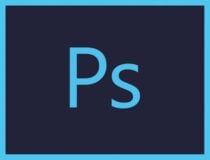
Adobe Photoshop
Create, view and edit any of your GIF with the industry-leading software for photo editing.
FileViewer Plus
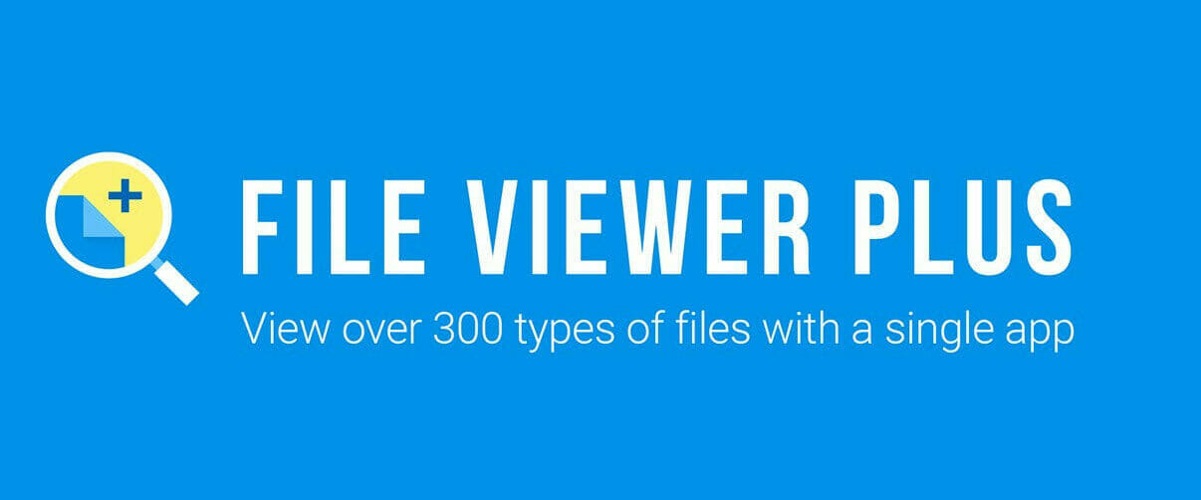
File Viewer Plus is a universal file viewer for Windows that can open and display over 400 different file types.
The Graphical Interchange Format files are supported by this viewer. It allows you to open, view, edit, save and convert GIF files as JPEG, PNG, TIFF, BMP, JPEG2000.
I was surprised by the straightforward interface that allows you to open files quick and easy, view metadata and file properties or edit images.
This is a good alternative to expensive software that you would need to buy in order to view over 300 file formats. The best thing is that you can try it yourself for free by downloading the fully-functional trial.
Once you’re happy to buy it, you won’t have to bother with subscriptions or recurring fees. It’s all yours, and the flexible license allows you to install it on two computers.

FileViewer Plus
Browse, view, edit, and convert your GIF files with one easy-to-use application.
FastStone Image Viewer
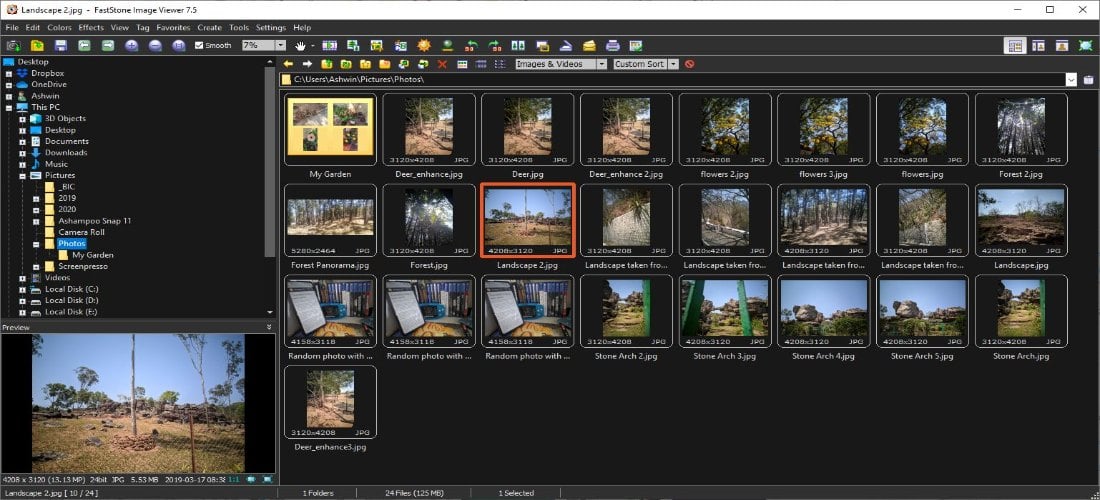
To be honest, I had never used the FastStone Image Viewer until now. The Interface is pretty advanced and it does offer a comprehensive set of features.
Some PC issues are hard to tackle, especially when it comes to corrupted repositories or missing Windows files. If you are having troubles fixing an error, your system may be partially broken.
We recommend installing Restoro, a tool that will scan your machine and identify what the fault is.
Click here to download and start repairing.
The left pane comprises of a file directory tree and its here you can open the desired folder.
The good part, however, is that the images are displayed as a thumbnail which is useful for previewing the file without actually opening it.
The editing options were not that impressive but one can still zoom in, zoom out, and can switch between different images.
⇒ Download FastStone Image Viewer
InViewer
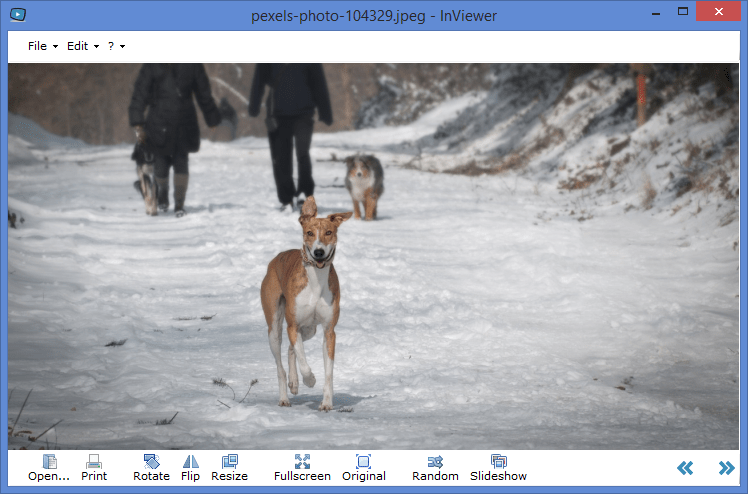
If you are on a quest for the most simplistic GIF viewer then the InViewer is one of the best choices out there. The best part is that it still offers the quintessential features despite being employing a simple UI.
Apart from GIF animations and other image formats the viewer also supports popular audio and video formats including AVI, MP4 and MPG.
The Video player comes with the usual set of controls and also offers rudimentary zoom and video playback control features.
Thankfully the application doesn’t hang even while viewing heavy GIF files and neither does it gobble up the computing resources.
⇒ Download Inviewer
Irfan Viewer

The Irfan Viewer has been topping the popularity charts for quite some time. I personally don’t find the Irfan Viewer to be very intuitive but again it gets the job gone when it comes to GIF.
Additionally, Irfan Viewer is accomplished enough to handle nearly all the image file formats thrown at it.
The usual set of controls include zoom/in/out and image setting. On the downside the viewer doesn’t offer rotating, resizing, color correction tools.
However, it makes it by offering a feature that lets you extract frames from GIFs.
⇒ Download IrfanView
GIF Viewer
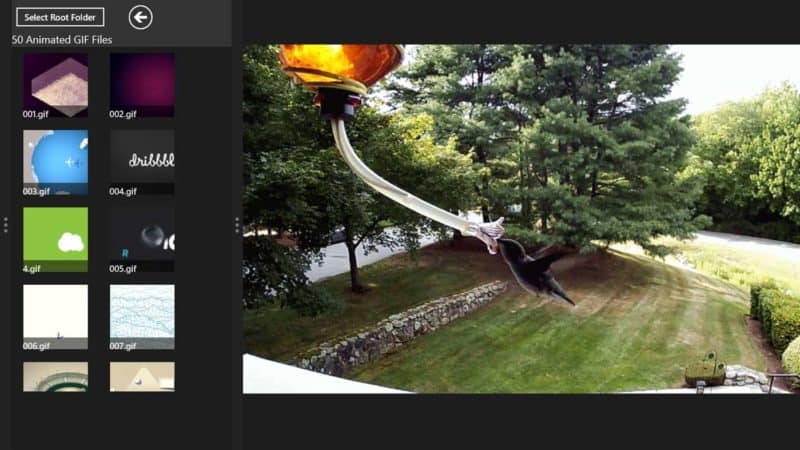
I found this GIF Viewer whilst browsing around in Windows Store. The GIF Viewer is by far the most comprehensive viewer I have seen and it is available in both free and paid (pro) version.
With the GIF viewer, one can view a series of files as a movie and the Pro version offers functions like play/pause, resizing, single step forward, or even backward.
The only downside though is that the viewer can get pretty sluggish at times but again this is not something that happens that frequently.
⇒ Download GIF Viewer
We’ll end our list here, no matter which GIF viewer for Windows 10 you choose, it will let you enjoy a bunch load of animations on your computer.
If you’ve already used some of them, tell us more about your experience in the comments below.
Newsletter
by Madalina Dinita
Madalina has been a Windows fan ever since she got her hands on her first Windows XP computer. She is interested in all things technology, especially emerging technologies… read more
Updated on July 30, 2021
- A GIF viewer for Windows 10 will help you manage your GIFs, view, edit or create new ones.
- In order to create an interactive 2D animation GIF, you will have to use special software.
- With support for more than 400 file formats, FileViewer is one of the best GIF viewers.
- Besides Adobe’s tool that is the leader in photo-editing, you will discover other great gif viewers.
Get the right software to support your ideas!Creative Cloud is all you need to bring your imagination to life. Use all the Adobe apps and combine them for amazing results. Using Creative Cloud you can make, edit, and render in different formats:
- Photos
- Videos
- Songs
- 3D models & infographics
- Many other artworks
Get all apps at a special price!
The Graphics Interchange Format a.k.a GIF has been one of the most exciting ways of sharing animated pictures. The support and the portability for the image format lead to the popularity of the GIF.
Cute Cat, Crazy memes, and what not, GIF has almost evolved as an impromptu language much like the emoji.
Despite supporting the GIF file format from Windows XP, the recent versions of the operating system don’t support GIF files on the native picture viewer.
In all likelihood, the GIF pictures will be set to open in a browser and that’s not exactly helpful if you want to see a bunch load of animations.
At this juncture, Windows is yet to add support for GIFs but in the meanwhile, one can check out the super cool third-party viewers that will bring GIF support to Windows 10.
The list is curated to help you get a hold on the third party GIF viewer for Windows 10.
What are the best GIF viewers for Windows 10 PCs?
Adobe Photoshop

Adobe Photoshop is the core software for each artist, photographer and graphic designer as it provides a wide range of tools for photo editing.
With Adobe you also can create spectacular GIFs that can be used in marketing, advertising, and, why not, for posting your personal experience on social media.
This tool allows you to create GIFs from a sequence of photos in an easy way by using the Create Frame Animation tab, where you can find it in Window > Timeline > Timeline panel.
You can compose from individual layers powerful animation frames that can be exported as a GIF.
Moreover, Adobe has a wide range of customized brushes that can add originality to your digital creatives, so you can create 3D text animation GIF or hand-lettering designs.
As well, all drawing tools will give the impression of a new dimension of your work, so you will not be bothered by experimenting with all Adobe Photoshop presets.
Adobe is an advanced software for professional users, but it has a lot of learning materials for those who want to experience their creativity.
Adobe Photoshop is part of Creative Cloud, so if you can combine different apps in order to create the best GIF animation ever.
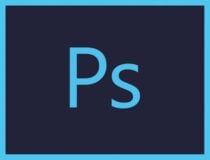
Adobe Photoshop
Create, view and edit any of your GIF with the industry-leading software for photo editing.
FileViewer Plus
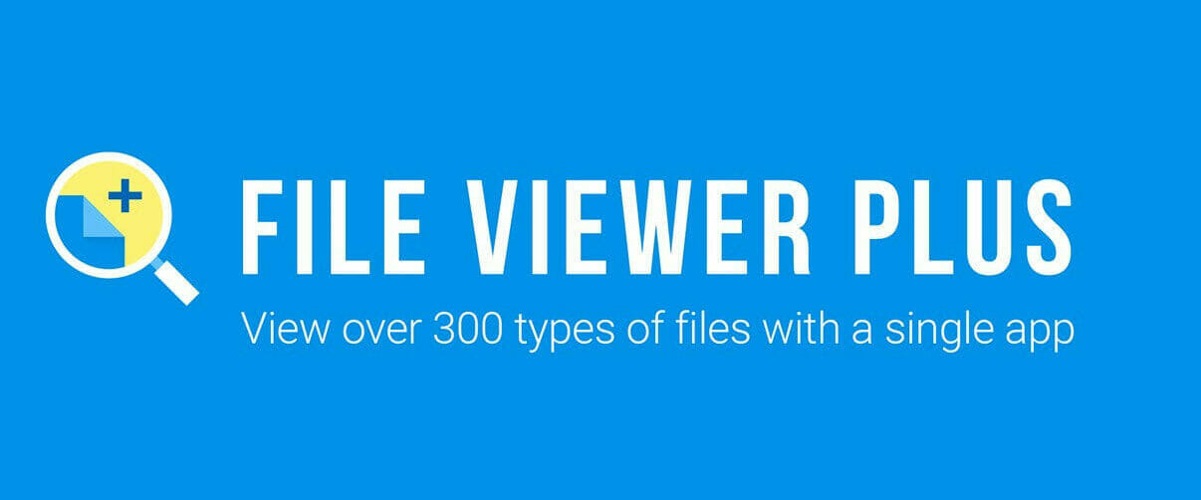
File Viewer Plus is a universal file viewer for Windows that can open and display over 400 different file types.
The Graphical Interchange Format files are supported by this viewer. It allows you to open, view, edit, save and convert GIF files as JPEG, PNG, TIFF, BMP, JPEG2000.
I was surprised by the straightforward interface that allows you to open files quick and easy, view metadata and file properties or edit images.
This is a good alternative to expensive software that you would need to buy in order to view over 300 file formats. The best thing is that you can try it yourself for free by downloading the fully-functional trial.
Once you’re happy to buy it, you won’t have to bother with subscriptions or recurring fees. It’s all yours, and the flexible license allows you to install it on two computers.

FileViewer Plus
Browse, view, edit, and convert your GIF files with one easy-to-use application.
FastStone Image Viewer
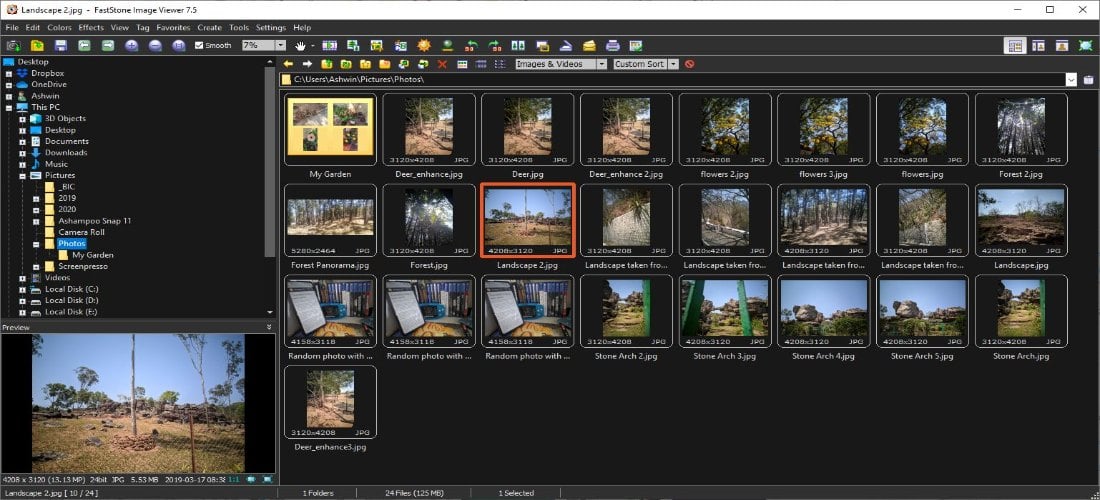
To be honest, I had never used the FastStone Image Viewer until now. The Interface is pretty advanced and it does offer a comprehensive set of features.
Some PC issues are hard to tackle, especially when it comes to corrupted repositories or missing Windows files. If you are having troubles fixing an error, your system may be partially broken.
We recommend installing Restoro, a tool that will scan your machine and identify what the fault is.
Click here to download and start repairing.
The left pane comprises of a file directory tree and its here you can open the desired folder.
The good part, however, is that the images are displayed as a thumbnail which is useful for previewing the file without actually opening it.
The editing options were not that impressive but one can still zoom in, zoom out, and can switch between different images.
⇒ Download FastStone Image Viewer
InViewer
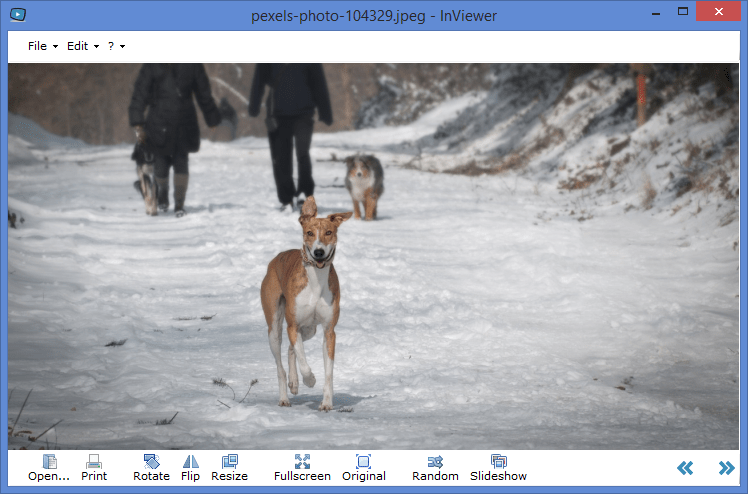
If you are on a quest for the most simplistic GIF viewer then the InViewer is one of the best choices out there. The best part is that it still offers the quintessential features despite being employing a simple UI.
Apart from GIF animations and other image formats the viewer also supports popular audio and video formats including AVI, MP4 and MPG.
The Video player comes with the usual set of controls and also offers rudimentary zoom and video playback control features.
Thankfully the application doesn’t hang even while viewing heavy GIF files and neither does it gobble up the computing resources.
⇒ Download Inviewer
Irfan Viewer

The Irfan Viewer has been topping the popularity charts for quite some time. I personally don’t find the Irfan Viewer to be very intuitive but again it gets the job gone when it comes to GIF.
Additionally, Irfan Viewer is accomplished enough to handle nearly all the image file formats thrown at it.
The usual set of controls include zoom/in/out and image setting. On the downside the viewer doesn’t offer rotating, resizing, color correction tools.
However, it makes it by offering a feature that lets you extract frames from GIFs.
⇒ Download IrfanView
GIF Viewer
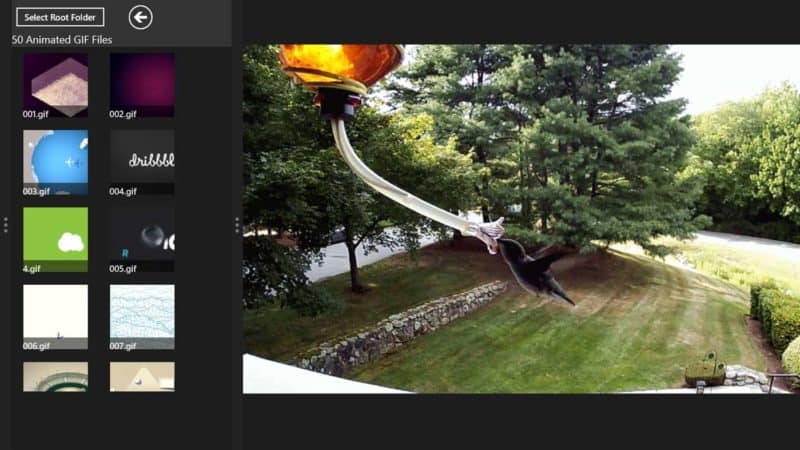
I found this GIF Viewer whilst browsing around in Windows Store. The GIF Viewer is by far the most comprehensive viewer I have seen and it is available in both free and paid (pro) version.
With the GIF viewer, one can view a series of files as a movie and the Pro version offers functions like play/pause, resizing, single step forward, or even backward.
The only downside though is that the viewer can get pretty sluggish at times but again this is not something that happens that frequently.
⇒ Download GIF Viewer
We’ll end our list here, no matter which GIF viewer for Windows 10 you choose, it will let you enjoy a bunch load of animations on your computer.
If you’ve already used some of them, tell us more about your experience in the comments below.